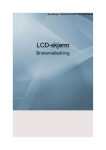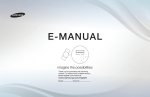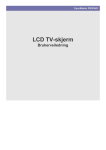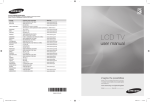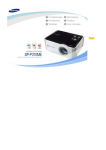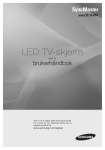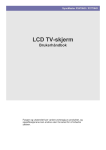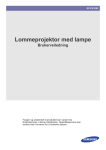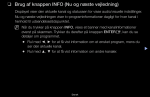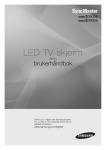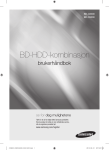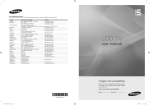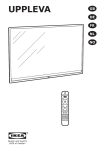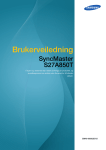Download Samsung LE32A437/447 Bruksanvisning
Transcript
Contact SAMSUNG WORLDWIDE If you have any questions or comments relating to Samsung products, please contact the SAMSUNG customer care centre. Country Customer Care Centre Web Site AUSTRIA BELGIUM 0800-SAMSUNG (726-7864) 0032 (0)2 201 24 18 844 000 844 www.samsung.com/at www.samsung.com/be www.samsung.com/cz CZECH REPUBLIC Distributor pro Českou republiku: Samsung Zrt., česka organizační složka Vyskočilova 4, 14000 Praha 4 DENMARK EIRE FINLAND 70 70 19 70 0818 717 100 030-6227 515 www.samsung.com/dk www.samsung.com/ie www.samsung.com/fi FRANCE 3260 SAMSUNG (€ 0,15/Min) 08 25 08 65 65 (€ 0,15/Min) www.samsung.com GERMANY HUNGARY ITALIA LUXEMBURG NETHERLANDS NORWAY 01805 - SAMSUNG (726-7864) (€ 0,14/Min) 06-80-SAMSUNG (726-7864) 800-SAMSUNG (726-7864) 0035 (0)2 261 03 710 0900-SAMSUNG (726-7864) (€ 0,10/Min) 815-56 480 www.samsung.com www.samsung.com www.samsung.com www.samsung.com/be www.samsung.com/nl www.samsung.com/no POLAND 0 801 801 881 022-607-93-33 www.samsung.com/pl PORTUGAL SLOVAKIA SPAIN SWEDEN SWITZERLAND U.K TURKEY ESTONIA LATVIA LITHUANIA KAZAHSTAN KYRGYZSTAN RUSSIA TADJIKISTAN UKRAINE UZBEKISTAN 80820-SAMSUNG (726-7864) 0800-SAMSUNG (726-7864) 902 10 11 30 0771-400 200 0800-SAMSUNG (726-7864) 0845 SAMSUNG (7267864) 444 77 11 800-7267 800-7267 8-800-77777 8-10-800-500-55-500 00-800-500-55-500 8-800-555-55-55 8-10-800-500-55-500 8-800-502-0000 8-10-800-500-55-500 www.samsung.com/pt www.samsung.com/sk www.samsung.com www.samsung.com/se www.samsung.com/ch www.samsung.com www.samsung.com www.samsung.ee www.samsung.com/lv www.samsung.lt www.samsung.kz www.samsung.ru www.samsung.com www.samsung.uz LCD TV user manual imagine the possibilities Thank you for purchasing this Samsung product. To receive more complete service, please register your product at www.samsung.com/global/register Model Serial No. BN68-01464B-00 BN68-01464B-Cover.indd 1 2008-04-21 ¿ÀÈÄ 8:25:07 Dette produktet gjelder bare for finske, svenske og danske kringkastinger. Kringkastinger støttes ikke i andre land. Kontakt SAMSUNG Om du har spørsmål eller synspunkter om Samsungs produkter, er du velkommen å kontakte Samsung Support. (Se baksideomslag for mer informasjon.) Forholdsregler ved visning av et stillbilde Et stillbilde kan forårsake permanent skade på TV-skjermen. • La ikke et stillbilde vises på LCD-panelet i mer enn 2 timer, da det kan forårsake et ekkobilde. Denne effekten er også kjent som “screen burn”, det vil si at skjermbildet brenner seg fast. Du kan unngå dette ved å redusere lysstyrken og kontrastnivået på skjermen når du viser stillbilder. • Dersom LCD-skjermen brukes til visning i 4:3-format over lengre tid, kan dette føre til at det oppstår linjer til høyre, venstre og i midten av skjermen. Dette på grunn av forskjeller mellom lysstrålingen på de forskjellige stedene på skjermen. Dersom skjermen brukes til videospill og visning av DVDer kan dette gi liknende resultater. Skader forårsaket av effekten ovenfor, dekkes ikke av garantien. •Dersom spill og annet settes på pause i en lengre periode enn det som er anbefalt, kan dette gi en etterbildeeffekt. Denne virkningen kan forebygges ved at ‘lysstyrke’ og ‘kontrast’ reduseres ved visning av stillbilder. © 2008 Samsung Electronics Co., Ltd. All rights reserved. BN68-01464B-Nor.indd 1 2008-04-21 ¿ÀÈÄ 8:14:07 Indhold TILSLUTNING OG INDSTILLING AF DIT TV Deleliste.............................................................. 2 Installere stativet................................................. 2 Montering av veggfestesettet.............................. 2 Oversikt over kontrollpanelet............................... 3 Oversikt over tilkoblingspanelet.......................... 4 Oversikt over fjernkontrollen............................... 7 Sette batterier i fjernkontrollen............................ 8 Slå På og Av........................................................ 8 Sette TV-apparatet i standby-modus................... 8 Vise menyene...................................................... 9 Slik bruker du TOOLS-knappen.......................... 9 Plug & Play........................................................ 10 INDSTILLING AF KANALERNE Lagre kanaler automatisk...................................11 Lagre kanaler manuelt...................................... 12 Legge til / Låse kanaler..................................... 13 Sortere de lagrede kanalene............................. 14 Gi navn til kanaler............................................. 14 Finjustere kanalmottaket................................... 15 INDSTILLING AF BILLEDET INDSTILLING AF LYDEN Lydfunksjoner.................................................... 21 Velge lydmodus................................................. 22 Tilkobling av hodetelefoner (Selges separat).... 22 Stille inn og vise gjeldende klokkeslett.............. 23 Stille inn deaktiveringstimer.............................. 23 Slå TV-apparatet på og av automatisk.............. 24 FUNKTIONSBESKRIVELSE Velge språk....................................................... 24 Melodi/Underholdning/Energisparing................ 25 Velge kilde......................................................... 26 Redigere navn på inndatakilde.......................... 27 Trykk Installere PC-programvaren (Windows XP-basert)........................................ 45 Visningsmoduser............................................... 45 Slik kobler du opp TV-en med PC-en................ 46 Om Anynet+ INDSTILLING AF TIDEN Symboler INDSTILLING AF COMPUTEREN Norsk Endre bildestandarden...................................... 16 Justere det tilpassede bildet.............................. 17 Konfigurere detaljerte innstillinger for bildet...... 17 Gjenopprette bildeinnstillingenes fabrikkinnstillinger.............................................. 18 Slik konfigurerer du bildefunksjonen................. 19 BRUG AF FUNKTIONEN DTV (DTV) Forhåndsvise DTV-menysystemet.................... 28 Slik velger du landet.......................................... 29 Oppdatere kanallisten automatisk..................... 30 Oppdatere kanallisten manuelt......................... 31 Redigere favorittkanalene................................. 32 Velge kanalliste................................................. 34 Vise programinformasjon.................................. 34 Vise EPG-informasjon (elektronisk programguide)............................... 35 Bruke Planlagt liste........................................... 36 Stille inn standardveiledningen......................... 36 Vise alle kanaler og favorittkanaler................... 37 Justere menyens gjennomskinnelighet............. 37 Stille inn barnelås.............................................. 38 Stille inn undertekst........................................... 39 Stille inn undertekstmodus................................ 39 Velge lydformat................................................. 39 Velge lydtype..................................................... 40 Vise produktinformasjon.................................... 40 Kontrollere signalinformasjonen........................ 41 Oppgradere programvaren................................ 41 Vise Common Interface..................................... 42 Velge menyen CI (Common Interface).............. 42 Tilbakestille........................................................ 43 Velge foretrukket språk (Lyd, Undertekst eller Tekst-TV)........................ 43 Foretrukket........................................................ 44 Merk Ettrykksknapp Hva er Anynet+? .............................................. 47 Koble til Anynet+-enheter.................................. 47 Stille inn Anynet+............................................... 48 Skanning og bytting mellom Anynet+-enheter... 49 Opptak............................................................... 51 Lytte gjennom en mottaker................................ 51 Kontrollpunkter før du ber om service............... 52 ANBEFALINGER TekstTV-funksjonen . ........................................ 53 Veggfestejustering (selges separat) (avhengig av modell)......................................... 55 Bruke tyverisikringen Kensington-lås (avhengig av modell)......................................... 56 Feste TVen til veggen........................................ 57 Feilsøking: Før du kontakter servicepersonell...... 58 Tekniske spesifikasjoner og miljøspesifikasjoner.... 59 Norsk - BN68-01464B-Nor.indd 1 2008-04-21 ¿ÀÈÄ 8:14:07 Deleliste Vennligst kontroller at følgende deler følger med LCD-TVen. Kontakt forhandleren hvis det mangler noen deler. M4XL16 Fjernkontroll & batterier (AAA x 2) Strømledning • Brukerveiledning ➣ ➣ Deksel nedre del Skrue til stativ X 4 • Garantikort Stativ • Sikkerhetsveiledning Rengjøringsklut • Registreringskort Garantikort / Sikkerhetsveiledning / Registreringskort (ikke tilgjengelig alle steder) Stativet og skruene til stativet følger ikke med på alle modeller. Installere stativet 2 1 1. Sett LCD-skjermen på stativet. ➣ Det bør være to eller flere til å bære TV-apparatet. ➣ Forsikre deg om at du vet hvilken side av stativet som skal være foran og bak når du setter dem sammen. 2. Skru inn to skruer i posisjon 1 og fest to skruer i posisjon 2. ➣ Sett produktet opp og fest skruene. Hvis du fester skruene med LCD-skjærmen liggende ned, kan den helle til en side. ➣ Stativet er installert på modeller med skjermstørrelse på 37 tommer eller mer. Montering av veggfestesettet Veggfesteelementer (selges separat) gjør at du kan montere TVapparatet på veggen. Du finner detaljert informasjon om montering av veggfestet i monteringsanvisningen for festet. Kontakt en tekniker for å få hjelp til montering av veggbraketten. Samsung Electronics er ikke ansvarlig for skader som måtte oppstå på produktet, eller personskader, som følge av at du selv installerer TV-apparatet. Ikke installer veggmonteringssettet mens TV-en din står på. Det kan føre til personskade på grunn av elektrisk støt. ➣ Fjern stativet og dekk hullet på undersiden med et deksel og fest det med to skruer. Norsk - BN68-01464B-Nor.indd 2 2008-04-21 ¿ÀÈÄ 8:14:08 Oversikt over kontrollpanelet Sidepanelknapper 1 2 3 4 5 ➣ 6 5 Produktets farge og utforming kan variere, avhengig av modell. 1 SOURCE Veksler mellom alle de tilgjengelige inndatakildene (TV, Ekst.1, Ekst.2, AV, S-Video, Komponent, PC, HDMI1, HDMI2, HDMI3, DTV). På skjermmenyen bruker du denne knappen slik du bruker ENTER -knappen på fjernkontrollen. 2 MENU Trykk på denne knappen for å se en skjermmeny med TV-apparatets funksjoner. 3 Trykk for å senke eller heve volumet. På skjermmenyen bruker du -knappene slik du bruker og på fjernkontrollen. 5 Høyttalere 6 (Strøm) Trykk for å slå TV-apparatet på og av. Strømindikator Blinker og slukker når strømmen er på, og lyser i standby-modus. Sensor for fjernkontroll Rett fjernkontrollen mot dette punktet på TV-apparatet. 4 Trykk for å bytte kanal. På skjermmenyen bruker du knappene slik du bruker knappene og på fjernkontrollen. (Uten fjernkontrollen kan du slå på TV-apparatet ved å bruke kanalknappene.) Norsk - BN68-01464B-Nor.indd 3 2008-04-21 ¿ÀÈÄ 8:14:09 Oversikt over tilkoblingspanelet [TV Sidepanel] [Baksiden av TV-apparatet] 7 1 2 3 4 5 6 3 8 Strøminngang @ ➣ ➣ ➣ ! 9 0 Produktets farge og utforming kan variere, avhengig av modell. Når du kobler en ekstern enhet til TV-apparatet, må du sørge for at strømmen på enheten er slått av. Når en ekstern enhet kobles til, må fargen på tilkoblingsterminalen samsvare med fargen på kabelen. 1PC IN [PC] / [AUDIO] - Koble til kabel fra video- og lydutgangen på PCen. 2COMPONENT IN - Koble komponentvideokablene (tilleggsutstyr) til komponentkontakten (“PR”, “PB”, “Y”) bak på TV-apparatet, og de andre endene til respektive komponent-videoutgang på digital-TV eller DVD. - Hvis du vil koble til både digitalboks og digital-TV (eller DVD), må du koble digitalboksen til digital-TVen (eller DVDen) og koble digital-TVen (eller DVDen) til komponentkontakten (“PR”, “PB”, “Y”) på TV-apparatet. - Kontaktene PR, PB og Y på komponentenhetene (DTV eller DVD) er noen ganger merket med Y, B-Y og R-Y eller Y, Cb og Cr. - Koble RCA-lydkablene (tilleggsutstyr) til “R - AUDIO - L” bak på TV-apparatet, og de andre endene til tilsvarende lydutgangskontakter på digital-TVen eller DVDen. Norsk - BN68-01464B-Nor.indd 4 2008-04-21 ¿ÀÈÄ 8:14:09 3HDMI 1 IN, HDMI 2 IN ,HDMI 3 IN - Støtter tilkobling mellom AV-utstyr (digitalbokser, DVD-spillere) som er aktivert for HDMI-tilkobling. - Ingen ekstra lydtilkobling kreves for tilkobling fra HDMI til HDMI. - Når du bruker en HDMI/DVI-kabeltilkobling, må du bruke HDMI IN 2-kontakten. ➣ Hva er HDMI? - “High Definition Multimedia Interface” gjør det mulig å overføre digitale videodata med høy definisjon og flere kanaler med digital lyd. - HDMI/DVI-terminalen støtter DVI-tilkobling til tilleggsutstyr med riktig kabel (ikke inkludert). Forskjellen mellom HDMI og DVI er at HDMI-enheten er mindre, har kodefunksjonen HDCP (High Bandwidth Digital Copy Protection) installert og støtter digital lyd for flere kanaler. DVI IN [HDMI 2] [R-AUDIO-L] - DVI-lydutganger for eksterne enheter. ➣ Moduser som støttes for HDMI/DVI og Komponent HDMI/DVI 50 Hz HDMI/DVI 60 Hz Komponent 480i X X O 480p X O O 576i X X O 576p O X O 720p O O O 1080i O O O 4AUDIO OUT [R-AUDIO-L] - Koble RCA-lydkablene til AUDIO OUT [R-AUDIO-L] bak på TV-apparatet, og de andre endene til tilsvarende lydutgangskontakter på forsterkeren eller DVDen på hjemmeanlegget. 5ANT IN Hvis fjernsynskanalene skal kunne vises på riktig måte, må TV-apparatet motta et signal fra en av følgende kilder: - En utendørsantenne / et kabelnettverk / et satellittnettverk 6SERVICE - Brukes bare for SERVICE. - Koble denne til kontakten på det valgfrie veggmonteringsfestet. Da kan du justere vinkelen på TV-apparatet ved hjelp av fjernkontrollen. 7COMMON INTERFACE-sporet - Hvis du ikke setter inn CI Card, vises “Scrambled Signal” på skjermen i noen kanaler. - Paringsinformasjonen som inneholder et telefonnummer, CI CARD-ID, verts-ID og annen informasjon, vises i omtrent 2~3 minutter. Hvis det vises en feilmelding, kontakter du tjenesteleverandøren. - Når konfigurasjonen av kanalinformasjon er ferdig, vises meldingen “Oppdatering fullført” og angir at kanallisten er oppdatert. ➣ Du må kjøpe et CI Card hos en lokal tjenesteleverandør. Fjern CI Card ved å dra det forsiktig ut med hendene. Hvis du mister CI Card kan det forårsake skader på det. ➣ Sett inn CI-kortet i retningen som er avmerket på det. ➣ Plasseringen av åpningen til COMMON INTERFACE kan variere, avhengig av modellen. Norsk - BN68-01464B-Nor.indd 5 2008-04-21 ¿ÀÈÄ 8:14:09 8 S-VIDEO eller VIDEO / R-AUDIO-L - Koble RCA- eller S-VIDEO-kabelen til det aktuelle eksterne A/V-utstyret, for eksempel videospiller, DVD-spiller eller videokamera. - Koble RCA-audiokablene til “R – AUDIO - L” på TV-apparatet og de andre endene til tilsvarende lyduttak på A/V-enheten. 9Hodetelefonkontakt - Hodetelefoner kan kobles til uttaket for hodetelefoner på TV-apparatet. Når hodetelefonene er koblet til, er lyden fra de innebygde høyttalerne slått av. 0Kensington-lås (avhengig av modell) - Kensington-låsen (tilleggsutstyr) er en innretning som brukes til å feste systemet når det er plassert på et offentlig sted. - Hvis du vil bruke en låseinnretning, kontakter du forhandleren hvor du kjøpte TVen. - Plasseringen av Kensington-låsen kan variere, avhengig av modellen. !DIGITAL AUDIO OUT (OPTICAL) - Koble til en digital lydkomponent. ➣ Når HDMI IN-kontaktene er tilkoblet, går det kun ut 2-kanalslyd fra kontakten DIGITAL AUDIO OUT (OPTICAL) på TV-en. Hvis du vil høre 5.1-kanalslyd, må du koble den optiske kontakten på DVDspilleren eller Kabel-/Satellittboksen direkte til en forsterker eller hjemmekino og ikke til TV-en. @EXT 1, EXT 2 Kontakt Innsignal Utsignal Video Audio (L/R) RGB Video + Audio (L/R) EXT 1 O O O Bare TV- eller DTV-signal er tilgjengelig. EXT 2 O O Valgfritt utsignal. - Inn- eller utganger for eksterne enheter, for eksempel videospillere, DVD-spillere, videospillmaskiner eller videoplatespillere. Norsk - BN68-01464B-Nor.indd 6 2008-04-21 ¿ÀÈÄ 8:14:09 Oversikt over fjernkontrollen 1 Standby-knapp a Lukk skjermmenyen 2 Velger TV- og DTV-modus b Bruk denne når du kobler til direkte en SAMSUNG DMA-enhet (digital mediaadapter) via et 3 Nummertaster for direkte HDMI-grensesnitt og bytter til kanalvalg DMA-modus. (DMA-knappen 4 Ett/to-sifret kanalvalg er valgfri.) For ytterlig informasjon om 5 +: Høyere volum bruksanvisninger, slå opp i -: Lavere volum bruksanvisningen for DMA. 6 Midlertidig demping av lyden. Denne knappen er tilgjengelig når “Anynet+(HDMI-CEC)” er 7 Visning av Elektronisk “På” (se side 48) programguide (EPG) c Velge bildestørrelse 8 Brukes til hurtigvalg av ofte d Digital undertekstvisning brukte funksjoner. e Velger HDMI-modus direkte. 9 Viser informasjon om pågående sending Tekst-TV-funksjoner 0 Fargeknapper: Bruk disse knappene i kanallisten, etc. 2 Gå ut av tekst-TV-visning @ Trykk for å velge ekstra 7 Lagre tekst-TV visnings- og lydmoduser for 8 Størrelsesvalg for tekst-TV sport, film og spill. # Bruk disse knappene i DMA 9 Vise skjult tekst-TV-tekst og Anynet+. 0 Fastext-emnevalg ( : Denne fjernstyringen ! Du kan også velge tekst-TV, kan brukes til å styre dobbel eller blandet. innspilling på Samsung$ Valg av Tekst-TV-modus opptakere med Anynet+(LISTE/FLOF) funksjonen.) % Tekst-TV-underside $ Valg av tilgjengelig kilde ^ P<: Neste tekst-TV side % Forrige kanal P>: Forrige tekst-TV-side ^ P<: Neste kanal & Tekst-TV-indeks P>: Forrige kanal ( Holde tekst-TV-side & Vise hovedmenyen på a Avbryte Tekst-TV skjermen * Viser kanallisten på skjermen ( Går tilbake til forrige meny ) Kontrollerer markøren i menyen ➣ TOOLS Funksjonen til fjernkontrollen kan bli påvirket av sterkt lys. Norsk - BN68-01464B-Nor.indd 7 2008-04-21 ¿ÀÈÄ 8:14:10 Sette batterier i fjernkontrollen 1. Løft opp dekselet på baksiden av fjernkontrollen, som vist på illustrasjonen. 2. Sett inn to AAA-batterier. ➣ Pass på at polene “+” og “-” på batteriene står den veien som diagrammet viser. 3. Sett dekselet på igjen. ➣ Fjern batteriene og oppbevar dem på et kjølig og tørt sted hvis du ikke skal bruke fjernkontrollen på en lang stund. ➣ Hvis fjernkontrollen ikke fungerer, kontrollerer du følgende: 1. Er TV-apparatet slått på? 2. Står batteriene riktig vei? 3. Er batteriene tomme? 4. Er det strømbrudd, eller er strømledningen trukket ut? 5. Finnes det et fluoriserende lys eller et neonlys i nærheten? Slå På og Av Strømledningen er festet til baksiden av TV-apparatet. 1. Sett inn strømledningen i en egnet stikkontakt. ➣ Indikatorlampen for standby tennes på apparatet. 2. Trykk P-knappen på apparatet ditt. ➣ Du kan også trykke på POWER -knappen eller TV/DTV-knappen på fjernkontrollen for å slå TV-apparatet på. ➣ Kanalen du så på sist, blir automatisk valgt. 3. Trykk en nummertast (0~9) eller kanal opp/ned (</>) på fjernkontrollen eller knappen på apparatet. ➣ Når du slår på TV-apparatet for første gang, vil du bli bedt om å velge språk som menyene skal vises på. 4. Hvis du vil slå av TV-apparatet, trykker du på POWER -knappen igjen. Sette TV-apparatet i standby-modus Du kan sette TV-apparatet i standby-modus for å redusere strømforbruket. Standby-modus kan være nyttig hvis du vil ta en pause i TV-tittingen (for eksempel under et måltid). 1. Trykk på POWER -knappen på fjernkontrollen. ➣ Skjermen slås av, og en rød standby-indikator vises på apparatet. 2. For å slå TV-apparatet på igjen trykker du bare på POWER -knappen, nummertastene (0~9), TV/DTV-knappen eller kanal opp/ned (</>) igjen. ➣ Ikke la TV-apparatet stå i standby-modus i lang tid (for eksempel når du er på ferie). Det beste er å koble apparatet fra strømnettet og antennen. Norsk - BN68-01464B-Nor.indd 8 2008-04-21 ¿ÀÈÄ 8:14:10 Vise menyene 1. Trykk MENU-knappen mens apparatet er slått på. Hovedmenyen vises på skjermen. Menyens venstre side har følgende symboler: Bilde, Lyd, Kanal, Innstilling, Inndata, Digital-meny. 2. Trykk eller for å velge ett av symbolene. Trykk på ENTER -knappen for å åpne undermenyen for symbolet. 3. Trykk EXIT-knappen for å avslutte. ➣ Skjermmenyene forsvinner fra skjermen etter omtrent ett minutt. TV Bilde Modus : Standard Bakg.belysn. 7 Kontrast 95 Lysstyrke 45 Skarphet 50 Farge 50 Nyanse G 50 R50 Detaljinnstillinger Bildealternativer Tilbakestill : OK Flytt Enter Retur Slik bruker du TOOLS-knappen Du kan bruke TOOLS-knappen for å velge ofte brukte funksjoner på rask og lettvint måte. Menyen for “Verktøy” endres avhengig av ekstern inngangsmodus du viser. 1. Trykk TOOLS. Menyen for “Verktøy” vises. 2. Trykk eller for å velge en meny. 3. Trykk ////ENTER -knappene for å vise, endre eller bruke de valgte elementene. Slå opp på den respektive siden for en mer detaljert beskrivelse av hver funksjon. ♦ Anynet+ (HDMI-CEC), se side 48 ♦ Bildemodus, se side 16 ♦ Lydmodus, se side 21 ♦ Deaktiveringstimer, se side 23 ♦ SRS TS XT, se side 21 ♦ Energisparing, se side 26 ♦ Dobbel I- II, se side 22 ♦ Autojustering , se side 46 Verktøy Anynet+ (HDMI-CEC) Bildemodus Lydmodus Deaktiveringstimer SRS TS XT Energisparing Dobbel l-ll Flytt Enter : Standard : Tilpasset : Av : Av : Av : Mono Avslutt Norsk - BN68-01464B-Nor.indd 9 2008-04-21 ¿ÀÈÄ 8:14:11 Plug & Play Første gang TV-apparatet slås på, settes flere grunnleggende Plug & Play innstillinger i gang automatisk, i en bestemt rekkefølge. Følgende innstillinger er tilgjengelige. ➣ Eventuelle funksjoner tilknyttet digital-TV (DVB) fungerer bare Start Plug & Play. i land eller områder der det sendes digitale bakkesignaler av OK typen DVB-T (MPEG2). Forhør deg med forhandleren hvis du er usikker på om du kan motta DVB-T-signaler. Selv om dette TV-apparatet følger DVB-T-spesifikasjonene, gis det ingen Enter garanti for at apparatet er kompatibelt med fremtidige digitale bakkesignaler i DVB-T-format. Noen av funksjonene er kanskje ikke tilgjengelige i enkelte land. ➣ Dette produktet gjelder bare for finske, svenske og danske kringkastinger. Kringkastinger støttes ikke i andre land. 1. Trykk på POWER -knappen på fjernkontrollen. Meldingen “Start Plug & Play” vises når du velger “OK”. 2. Velg ønsket språk ved å trykke på eller -knappen. Trykk på ENTER -knappen for å bekrefte valget. 3. Trykk på eller og velg “Butikkdemonstrasjon” eller “Hjemmebruk”. Trykk deretter på ENTER -knappen. ➣ Vi anbefaler at du velger “Hjemmebruk” memodusen for å oppnå best mulig bilde i ditt hjemmemiljø. ➣ “Butikkdemonstrasjon” er kun beregnet på bruk i butikker o.l. ➣ Hvis enheten er vilkårlig satt til “Butikkdemonstrasjon”-modus og du vil gå til “Hjemmebruk” (standard): trykker du Volum-knappen på TV-en. Når Volum-skjermmenyen vises, trykk og hold MENU-knappen på apparatet nede i 5 sekunder. 4. Meldingen “Kontroller antenneinngang” vises når “OK” velges. Trykk på ENTER -knappen. ➣ Kontroller at antennekabelen er riktig koblet til. 5. Velg riktig land ved å trykke på eller . Trykk på ENTER -knappen for å bekrefte valget. 6.Menyen “Autolagring” vises og “Start” er valgt. Trykk på ENTER -knappen. ➣ Dersom du vil avbryte lagringsprosessen, trykker du på ENTER -knappen. ➣ Kanalsøket vil starte og avslutte automatisk. 7. DTV-kanalsøkingmenyen vises. ♦ Hvis landet er angitt til “Andre” Skjermbildet “Still klokke” vises når søket etter den analoge kanalen er fullført. ♦ Hvis landet er angitt til “Finland” Trykk på ENTER -knappen for å velge “Start”. ♦ Hvis landet er angitt til “Sverige” eller “Denmark” Trykk på ▲ eller ▼ for å velge “Kabel” eller “Antenne”. Trykk på ENTER -knappen. Antenne: søker etter antennetjenester Kabel: søker etter kabeltjenester ➣ Du finner detaljerte beskrivelser av DTV-kanaloppdatering på side 30 i denne veiledningen. ➣ Hvis DTV-kanalen oppdateres, endres kilden i kildelisten på menyen Inndata automatisk til DTV. ➣ Når du har lagret alle tilgjengelige kanaler, vises menyen “Still klokke”. 8. Trykk på ENTER -knappen. Velg “Mnd”, “Dato”, “År”, “Time” eller “Minutt” ved å trykke på eller . Angi “Mnd”, “Dato”, “År”, “Time” eller “Minutt” ved å trykke på eller . ➣ Du kan også angi “Mnd”, “Dato”, “År”, “Time” og “Minutt” ved å trykke på talltastene på fjernkontrollen. Norsk - 10 BN68-01464B-Nor.indd 10 2008-04-21 ¿ÀÈÄ 8:14:11 9. Bekreft innstillingen ved å trykke på ENTER -knappen. Meldingen “God fornøyelse!” vises. Når du er ferdig trykker du på ENTER -knappen. ➣ Selv om du ikke trykker på ENTER -knappen, forsvinner meldingen automatisk etter noen sekunder. Språk: Velg språk. Land: Velg land. Autolagring: Automatisk søk etter og lagring av kanaler som er tilgjengelige i det lokale området. Still klokke: Stiller inn gjeldende klokkeslett for TV-klokken. Slik tilbakestiller du denne funksjonen: 1. Trykk på MENU-knappen for å vise menyen. Trykk på eller for å velge “Innstilling”, og trykk deretter på ENTER -knappen. 2. Trykk på ENTER -knappen igjen for å velge “Plug & Play”. Du finner flere detaljer om hvordan du stiller inn TV-en på side 10. ➣ “Plug & Play”-funksjonen er bare tilgjengelig i TV-modus. TV Innstilling Plug & Play Språk : Norsk Klokkesl. Melodi : Av Underholdning : Av Energisparing : Av Flytt Enter Retur Lagre kanaler automatisk Du kan søke etter de frekvensområdene du har tilgang til Kanal TV Land :Finland (tilgjengeligheten avhenger av hvilket land du bor i). Automatisk Autolagring Manuell lagring tildelte programnumre stemmer ikke nødvendigvis overens Kanalstyring Sorter med faktiske eller ønskede programnumre. Du kan imidlertid Gi navn Finjuster sortere numrene manuelt og slette alle kanaler du ikke ønsker å se på. 1. Trykk på MENU-knappen for å vise menyen. Trykk på eller for å velge “Kanal” og trykk deretter på Flytt Enter Retur ENTER -knappen. 2. Trykk på ENTER -knappen for å velge “Land”. 3. Velg riktig land ved å trykke på eller . Trykk på ENTER -knappen for å bekrefte valget. ➣ Selv om du har endret landinnstillingen på denne menyen, endres ikke landinnstillingen for DTV. (Se side 29) 4. Trykk på eller for å velge “Autolagring” og trykk deretter på ENTER -knappen. 5. Trykk på ENTER -knappen. ➣ TV-apparatet lagrer alle tilgjengelige kanaler. ➣ Trykk på ENTER -knappen når som helst for å avbryte lagringssprosessen og gå tilbake til menyen “Kanal”. 6. Når du har lagret alle tilgjengelige kanaler, vises menyen “Sorter”. (Se side 14) Norsk - 11 BN68-01464B-Nor.indd 11 2008-04-21 ¿ÀÈÄ 8:14:12 Lagre kanaler manuelt ➣ Ikke tilgjengelig i DTV-modus eller modus for eksternt innsignal. Du kan lagra TV-kanaler, inklusive de kanaler du tar emot från kabelnätet. När du lagrar kanaler manuellt kan du välja: ♦ Vare sig du vill lagra alla kanaler som hittas eller inte. ♦ Programnumret som du vill tilldela varje lagrad kanal. 1. Trykk på MENU-knappen for å vise menyen. Trykk på eller for å velge “Kanal” og trykk deretter på ENTER -knappen. 2. Trykk på eller for å velge “Manuell lagring” og trykk deretter på ENTER -knappen. 3.Velg ønsket alternativ ved å trykke eller , og trykk deretter på ENTER -knappen. 4.Når du er fornøyd med innstillingene, trykker du på ENTER -knappen. 5. Trykk på EXIT-knappen for å avslutte. Kanal TV Land :Finland Autolagring Manuell lagring Kanalstyring Sorter Gi navn Finjuster Flytt TV Enter Retur Manuell lagring Program Fargesystem Lydsystem Kanal Søk Lagre Flytt :P1 : Auto : BG :S6 : 140 MHz :? Enter Retur ♦ P rogram (Programnummer som skal tilordnes en kanal) − Trykk eller til du finner riktig nummer. ➣ Du kan også velge kanalnummer direkte ved å trykke på de numeriske tastene (0~9). ♦ F argesystem: Auto/PAL/SECAM/NTSC4.43 − Trykk eller for å velge riktig fargestandard. ♦ Lydsystem: BG/DK/I/L − Trykk eller for å velge riktig lydstandard. ♦ Kanal (Hvis du kjenner nummeret til kanalen som skal lagres) − Trykk eller for å velge C (luftantennemottak) eller S (kabelmottak). − Trykk på -knappen, og trykk deretter eller for å velge ønsket nummer. ➣ Du kan også velge kanalnummer direkte ved å trykke på de numeriske tastene (0~9). ➣ Hvis det er unormal lyd eller ingen lyd, velger du den aktuelle lydstandarden på nytt. ♦ Søk (Hvis du ikke kjenner kanalnumrene) − Trykk eller for å starte søkingen. − Kanalsøkeren søker gjennom frekvensområdet til den første kanalen eller den valgte kanalen vises på skjermen. ♦ Lagre (Når du lagrer kanalen og det tilhørende programnummeret) − Velg “OK” ved å trykke på ENTER -knappen. ➣ Kanalmodus − P (programmodus): Når du er ferdig med innstillingen, er kringkastingsstasjonene i ditt område tildelt plassnummer fra P00 til P99. I denne modusen kan du velge en kanal ved å angi posisjonsnummeret til kanalen. − C (luftkanalmodus): I denne modusen kan du velge en kanal ved å angi tilhørende nummer til hver kringkastingsstasjon som kringkaster over eteren. − S (kabelkanalmodus): I denne modusen kan du velge en kanal ved å legge inn det tilhørende nummeret for hver kabelkanal. Norsk - 12 BN68-01464B-Nor.indd 12 2008-04-21 ¿ÀÈÄ 8:14:13 Legge til / Låse kanaler ➣ Ikke tilgjengelig i DTV-modus eller modus for eksternt innsignal. Ved å bruke Kanalstyring kan du lett låse og legge til kanaler. Kanal TV Land :Finland Autolagring Manuell lagring Kanalstyring Sorter Gi navn Finjuster 1. Trykk på MENU-knappen for å vise menyen. Trykk på eller for å velge “Kanal” og trykk deretter på ENTER -knappen. 2. Trykk på eller for å velge “Kanalstyring” og trykk deretter på ENTER -knappen. ♦ Legge til kanaler Ved å bruke Kanalstyring kan du legge til kanaler. 3. Velg “Kanalliste” ved å trykke på ENTER -knappen. 4. Gå til feltet ( ) ved å trykke , , eller , velg en kanal som skal legges til, og trykk på ENTER -knappen for å legge til kanalen. ➣ Hvis du trykker på ENTER -knappen igjen, forsvinner symbolet ( ) ved siden av kanalen, og kanalen blir ikke lagt til. ➣ “ ” er aktiv når “Barnesikring” er satt til “På”. ♦ Låse kanaler Med denne funksjonen kan du dempe visning og lyd for å forhindre at uautoriserte brukere, for eksempel barn, ser på programmer som ikke er passende. 5. Trykk eller for å velge “Barnesikring”, og trykk deretter på ENTER -knappen. 6.Välj “På” genom att trycka på eller och sedan på ENTER . 7. Trykk eller for å velge “Kanalliste”, og trykk deretter på ENTER -knappen. 8.Gå til feltet “ ” ved å trykke , , eller , velg en kanal som skal låses, og trykk på ENTER -knappen for å legge til kanalen. ➣ Hvis du trykker på ENTER -knappen igjen, forsvinner symbolet ( ) ved siden av kanalen, og kanalen blir ikke låst. ➣ En blå skjerm vises når “Barnesikring” er aktivert. 9. Trykk på EXIT-knappen for å avslutte. ➣ Velg “På” eller “Av” under “Barnesikring” for enkelt å gjøre kanalene som er valgt på “ ” aktive eller inaktive. Flytt Enter Retur Kanalstyring TV Kanalliste Barnesikring : Av Flytt Enter Retur Kanalliste P 1 C3 1 / 10 Prog. 0 C-- 1 C3 2 BBC 1 3 C74 4 C75 5 C76 6 S3 7 S4 8 S6 9 S7 Tilføy Lås Flytt Enter Side Retur Du kan velge disse alternativene ved å trykke på CH LIST knappen på fjernkontrollen. Norsk - 13 BN68-01464B-Nor.indd 13 2008-04-21 ¿ÀÈÄ 8:14:14 Sortere de lagrede kanalene Med sorteringsfunksjonen kan du endre programnumrene på de lagrede kanalene. Det kan være nødvendig etter at du har brukt automatisk lagring. ➣ Ikke tilgjengelig i DTV-modus eller modus for eksternt innsignal. 1. Trykk på MENU-knappen for å vise menyen. Trykk på eller for å velge “Kanal” og trykk deretter på ENTER -knappen. 2. Trykk på eller for å velge “Sorter” og trykk deretter på ENTER -knappen. 3. Velg kanalnummeret du vil endre, ved å trykke på ▲ eller ▼. Trykk på ENTER -knappen. ➣ Det valgte kanalnummeret og navnet flyttes til høyre side. 4. Velg nummeret på programmet som kanalen skal flyttes til, ved å trykke på ▲ eller ▼. 5. button.Trykk på ENTER -knappen. Kanalen flyttes til sin nye plassering, og alle andre kanaler bytter plass i samsvar med dette. 6. Gjenta trinn 3 til 5 for hver kanal som skal sorteres. 7. Trykk på EXIT-knappen for å avslutte. TV Kanal Land :Finland Autolagring Manuell lagring Kanalstyring Sorter Gi navn Finjuster Flytt TV Enter Retur Sorter Prog. 0 1 2 3 4 5 6 7 8 9 Kanal Gi navn C-- ----C23 ----- S06 ----S07 ----S09 ----S12 ----S13 ----S14 ----S17 ----C21 ---- Flytt Enter Retur Gi navn til kanaler Navn på kanaler vil bli tildelt automatisk når kanalinformasjon inngår i sendingen. Disse navnene kan endres, slik at du kan tildele nye navn. ➣ Ikke tilgjengelig i DTV-modus eller modus for eksternt innsignal. 1. Trykk på MENU-knappen for å vise menyen. Trykk på eller for å velge “Kanal” og trykk deretter på ENTER -knappen. 2. Trykk på eller for å velge “Gi navn” og trykk deretter på ENTER -knappen. 3. Om nødvendig kan du velge kanalen som skal tildeles et nytt navn, ved å trykke på eller . Trykk på ENTER -knappen. ➣ Markøren vises rundt navneboksen. 4. Hvis du vil... Gjør deretter slik… velge en bokstav, et nummer eller Trykk på eller et symbol gå videre til neste bokstav Trykk på gå tilbake til forrige bokstav Trykk på bekrefte navnet Trykk på ENTER TV Kanal Land :Finland Autolagring Manuell lagring Kanalstyring Sorter Gi navn Finjuster Flytt TV Enter Retur Gi navn Prog. 0 1 2 3 4 5 6 7 8 9 Kanal Gi navn C-- ----C23 ----- S06 ----S07 ----S09 ----S12 ----S13 ----S14 ----S17 ----C21 ---- Flytt Enter Retur -knappen ➣ Følgende tegn er tilgjengelige: Bokstavene i alfabetet (A~Z) / tall (0~9) / spesialtegn (+, -, *, /, mellomrom) 5. Gjenta trinn 3 til 4 for hver kanal som skal tildeles et nytt navn. 6. Trykk på EXIT-knappen for å avslutte. Norsk - 14 BN68-01464B-Nor.indd 14 2008-04-21 ¿ÀÈÄ 8:14:15 Finjustere kanalmottaket Bruk finjustering for å justere en bestemt kanal manuelt for optimalt mottak. ➣ Ikke tilgjengelig i DTV-modus eller modus for eksternt innsignal. TV Kanal Land :Finland Autolagring Manuell lagring Kanalstyring Sorter Gi navn Finjuster 1. Bruk nummertastene for direkte å velge kanalen du ønsker å finjustere. 2. Trykk på MENU-knappen for å vise menyen. Trykk på eller for å velge “Kanal” og trykk deretter på Flytt Enter Retur ENTER -knappen. Finjuster 3. Trykk på eller for å velge “Finjuster” og trykk deretter på ENTER -knappen. 4. Trykk på eller for å tilpasse finjusteringen. P1 Trykk på ENTER -knappen. 0 5. Trykk på EXIT-knappen for å avslutte. Tilbakestill ➣ Finjusterte kanaler som har blitt lagret, er merket med en stjerne “*” på høyre side av kanalnummeret i kanalbanneret. Juster Lagre Retur Kanalnummeret blir dessuten rødt. ➣ Hvis du vil tilbakestille fininnstillingen, velger du “Tilbakestill” ved å trykke på eller og deretter trykke på ENTER -knappen. Norsk - 15 BN68-01464B-Nor.indd 15 2008-04-21 ¿ÀÈÄ 8:14:15 Endre bildestandarden Du kan velge den bildetypen som passer deg best. TV 1. Trykk på MENU-knappen for å vise menyen. Trykk på ENTER -knappen for å velge “Bilde”. 2. Trykk på ENTER -knappen igjen for å velge “Modus”. 3. Trykk på eller for å velge ønsket bildeeffekt. Trykk på ENTER -knappen. 4. Trykk på EXIT-knappen for å avslutte. ♦ Dynamisk: Velger bildet for høydefinisjon i et lyst rom. ♦ Standard: V elger bildet for optimal visning i vanlige omgivelser. ♦ Film: Velger bildet for komfortabel visning i et mørkt rom. ➣ Bilde Modus : Standard Bakg.belysn. 7 Kontrast 95 Lysstyrke 45 Skarphet 50 Farge 50 Nyanse G 50 R50 Detaljinnstillinger Bildealternativer Tilbakestill : OK Enter Retur Bilde Modus : Standard Dynamisk Bakg.belysn. 7 Standard Kontrast 95 Film Lysstyrke 45 Skarphet 50 Farge 50 Nyanse G 50 R50 Detaljinnstillinger Bildealternativer Tilbakestill : OK Bildemodusen må justeres separat for hver inngangskilde. Innstilling av hurtigfunksjoner 1. Trykk på TOOLS-knappen på fjernkontrollen. 2. Trykk eller knappen for å “Bildemodus”. 3. Trykk ◄ eller ► for å velge ønsket alternativ. 4. Trykk EXIT eller TOOLS-knappen for å avslutte. Flytt TV Flytt Enter Retur Verktøy Anynet+ (HDMI-CEC) Bildemodus ◄ Standard ► Lydmodus : Tilpasset Deaktiveringstimer : Av SRS TS XT : Av Energisparing : Av Dobbel l-ll : Mono Flytt Juster Avslutt Norsk - 16 BN68-01464B-Nor.indd 16 2008-04-21 ¿ÀÈÄ 8:14:16 Justere det tilpassede bildet TV-apparatet har flere innstillinger som gjør at du kan kontrollere bildekvaliteten. TV 1. Du velger bildeeffekt ved å følge instruksjon 1 til 3 på side 16 under “Endre bildestandarden”. 2. Trykk på eller for å velge et bestemt element. Trykk på ENTER -knappen. 3. Trykk på eller for å redusere eller øke verdien for et element. Trykk på ENTER -knappen. 4. Trykk på EXIT-knappen for å avslutte. ♦ Bakg.belysn.: J uster skjermens lysstyrke ved å justere lysstyrken på LCD-bakgrunnsbelysningen. (0~10) ♦ Kontrast: J usterer lysheten og mørkheten mellom objektene og bakgrunnen. ♦ Lysstyrke: Justerer lysstyrken på hele skjermen. ♦ Skarphet: J usterer objektenes omriss slik at skarpheten økes/minskes. ♦ Farge: Justerer fargene slik at de blir lysere eller mørkere. ♦ Nyanse: Juste r fargen på objekter slik at de blir rødere eller grønnere og får et mer naturlig utseende. ➣ ➣ ➣ ➣ ➣ Bilde Modus : Standard Bakg.belysn. 7 Kontrast 95 Lysstyrke 45 Skarphet 50 Farge 50 Nyanse G 50 R50 Detaljinnstillinger Bildealternativer Tilbakestill : OK Flytt Enter Retur ▲ Bakg.belysn. ▼ Flytt 7 Juster Retur De justerte verdiene lagres i henhold til valgt bildemodus. Du kan bare gjøre endringer på “Bakg.belysn.”, “Kontrast” og “Lysstyrke” i PC-modus. (32, 37 tommer) Du kan bare gjøre endringer på “Kontrast” og “Lysstyrke” i PC-modus. (40 tommer) I analog TV, AV-, S-Video-modus for PAL-systemet kan du ikke bruke “Nyanse”-funksjonen. Du kan gå tilbake til fabrikkinnstillingene for bilde ved å velge “Tilbakestill”. (Du finner flere opplysninger under “Gjenopprette bildeinnstillingenes fabrikkinnstillinger” på side 18) Energien som går med ved bruk kan reduseres betraktelig hvis nivået på bildets lysstyrke reduseres, og det vil redusere de totale kostnadene. Konfigurere detaljerte innstillinger for bildet Du kan velge den fargetonen som er mest behagelig for øynene dine. 1. Trykk på MENU-knappen for å vise menyen. Trykk på ENTER -knappen for å velge “Bilde”. 2. Trykk på ENTER -knappen for å velge “Modus”. Du trykker eller for å velge “Standard” eller “Film”, og deretter trykker du ENTER -knappen. 3. Trykk på eller for å velge “Detaljinnstillinger” og trykk deretter på ENTER -knappen. 4. Velg ønsket alternativ ved å trykke på eller og trykk deretter på ENTER -knappen. 5. Når du er fornøyd med innstillingene, trykker du på ENTER -knappen. 6. Trykk på EXIT-knappen for å avslutte. ➣ “Detaljinnstillinger” er tilgjengelig i modusene “Standard” og “Film”. ➣ I PC-modus kan du bare foreta endringer på “Dynamisk kontrast”, “Gamma” og “Hvitbalanse” blant elementene i “Detaljinnstillinger”. TV Bilde Modus : Standard Bakg.belysn. 7 Kontrast 95 Lysstyrke 45 Skarphet 50 Farge 50 Nyanse G 50 R50 Detaljinnstillinger Bildealternativer Tilbakestill : OK Flytt Enter Retur Detaljinnstillinger TV Juster svart : Av Dynamisk kontrast : Medium Gamma : 0 Fargerom : Naturlig Hvitbalanse Hudfarge : 0 Kantforbedring : På Flytt Enter Retur Norsk - 17 BN68-01464B-Nor.indd 17 2008-04-21 ¿ÀÈÄ 8:14:17 ♦ Juster svart: Av/Lav/Medium/Høy Du kan velge svartnivå direkte på skjermen for å justere skjermdybden. ♦ Dynamisk kontrast: Av/Lav/Medium/Høy Du kan justere skjermkontrasten slik at du får optimal kontrast. ♦ Gamma: -3 ~ +3 Du kan justere intensiteten på primærfargene (rød, grønn, blå). Trykk på eller til du finner den beste innstillingen. ♦ Fargerom: Auto/Naturlig/Tilpasset Fargeområdet er en fargematrise som består av røde, grønne og blå farger. Velg ditt favorittfargerom for å oppleve den mest naturlige fargen. ♦ Auto: Automatisk fargerom justerer automatisk til den mest naturlige fargetonen basert på programkilder. ♦ Naturlig: Opprinnelig fargerom gir dyp og rikholdig fargetone. ♦ Tilpasset: Justerer fargeområdet så det passer til dine ønsker. ➣ Slik brukerdefinerer du fargeområdet Farge: Rød/Grønn/Blå/Gul/Cyan/Magenta Juster fargeområdet etter ønske. “Farge” er tilgjengelig når “Fargerom” er satt til “Tilpasset”. Trykk eller knappen for å velge “Rød”, “Grønn”, “Blå”, “Gul”, “Cyan” eller “Magenta”. Trykk ENTER . Rød/Grønn/Blå: I “Farge” kan du justere verdiene for valgt farge (rød/grønn/blå). Trykk eller knappen for å velge “Rød”, “Grønn” eller “Blå”. Trykk ENTER . Trykk på eller for å redusere eller øke verdien for et element. Trykk ENTER . Tilbakestill: Tilbakestiller fargeområdet til standardverdier. ♦ Hvitbalanse: R-Kontrast/G-Kontrast/B-Kontrast/R-Økning/G-Økning/B-Økning/Tilbakestill Du kan justere fargetemperaturen for mer naturlige bildefarger. R-Kontrast/G-Kontrast/B-Kontrast/R-Økning/G-Økning/B-Økning: Når du endrer de justerte verdiene, oppdateres skjermen med de justerte verdiene. Velg ønsket nummer ved å trykke på eller og trykk deretter på ENTER -knappen. Trykk på eller til du finner den beste innstillingen. Tilbakestill: Den tidligere justerte hvitbalansen blir tilbakestilt til fabrikkinnstillingene. ♦ Hudfarge: -15 ~ +15 Du kan fremheve rosa i ‘hudfargen’ på bildet. Trykk på ◄ eller ► til du finner den beste innstillingen. ➣ Når du endrer de justerte verdiene, oppdateres skjermen med de justerte verdiene. ♦ Kantforbedring: Av/På Du kan fremheve grenser på gjenstandene på bildet. Gjenopprette bildeinnstillingenes fabrikkinnstillinger Du kan gå tilbake til fabrikkinnstillingene. 1. Du velger bildeeffekt ved å følge instruksjon 1 til 3 på side 16 under “Endre bildestandarden”. 2. Trykk på eller for å velge “Tilbakestill” og trykk deretter på ENTER -knappen. 3. Trykk på eller for å velge “OK” eller “Avbryt”. Trykk på ENTER -knappen. 4. Trykk på EXIT-knappen for å avslutte. ➣ “Tilbakestill” blir angitt for hver bildemodus. TV Bilde Modus : Standard Bakg.belysn. 7 Kontrast 95 Lysstyrke 45 Skarphet 50 Farge 50 Nyanse G 50 R50 Detaljinnstillinger Bildealternativer Tilbakestill : OK OK Avbryt Flytt Enter Retur Norsk - 18 BN68-01464B-Nor.indd 18 2008-04-21 ¿ÀÈÄ 8:14:17 Slik konfigurerer du bildefunksjonen 1. Trykk på MENU-knappen for å vise menyen. Trykk på ENTER -knappen for å velge “Bilde”. 2. Trykk på eller for å velge “Bildealternativer” og trykk deretter på ENTER -knappen. 3. Velg ønsket alternativ ved å trykke på eller og trykk deretter på ENTER -knappen. 4. Når du er fornøyd med innstillingene, trykker du på ENTER -knappen. 5. Trykk på EXIT-knappen for å avslutte. ➣ I PC-modus kan du bare foreta endringer i “Fargetone” og “Størrelse” blant elementene i “Bildealternativer”. ♦ Fargetone: Kjølig2/Kjølig1/Normal/Varm1/Varm2 Du kan velge den fargetonen som er mest behagelig for øynene dine. ➣ De justerte verdiene lagres i henhold til valgt bildemodus. ➣ “Varm1” eller “Varm2” er bare aktivert når modus for bilde er “Film”. TV Bilde Modus : Standard Bakg.belysn. 7 Kontrast 95 Lysstyrke 45 Skarphet 50 Farge 50 Nyanse G 50 R50 Detaljinnstillinger Bildealternativer Tilbakestill : OK Flytt TV Enter Retur Bildealternativer Fargetone Størrelse Skjermmodus Digital NR DNle Svartnivå for HDMI Bare blå modus Flytt : Normal : Autobredde : 16:9 : Auto : Av : Normal : Av Enter Retur ♦ Størrelse: Autobredde/16:9/Bred zoom/Zoom/4:3/Fargeområde Du kan velge den bildestørrelsen som passer best til dine behov. Autobredde: J usterer automatisk bildestørrelsen til “16:9”-forholdet. 16 :9: Justerer bildestørrelsen til 16:9 som passer for DVDer eller bredskjermkringkasting. Bred zoom: Forstørrer bildestørrelsen mer enn 4:3. Zoom: F orstørrer 16:9-bredskjermbildet (i loddrett retning) for at det skal passe til skjermstørrelsen. ♦ 4:3: Dette er standardinnstillingen for videofilm eller normal kringkasting. ♦ Fargeområde: Bruk denne funksjonen til å vise hele bildet uten beskjæring når apparatet mottar HDMI-signaler (720p/1080i) eller komponentsignaler (1080i). ♦ ♦ ♦ ♦ ➣ ➣ ➣ ➣ ➣ ➣ ➣ Funksjonen “Autobredde” er bare tilgjengelig i modusene “TV”, “DTV”, “Ekst.1”, “Ekst.2”, “AV” og “S-Video”. I PC-modus kan bare modusene “16:9” og “4:3” justeres. Innstillingene kan justeres og lagres for hver ekstern enhet som du har tilkoblet til en inngang på TV-en. Midlertidig bildelagring kan oppstå når du viser et statisk bilde på apparatet i mer enn to timer. Bred zoom: Beveg skjermen opp/ned ved å bruke eller etter at du har valgt ved å trykke på eller ENTER -knappen. Zoom: Velg ved å trykke på eller . Bruk eller til å flytte bildet opp- eller nedover. Etter at du har valgt , bruker du eller til å forstørre eller forminske bildestørrelsen i loddrett retning. Etter å ha valgt “Fargeområde” i HDMI- (1080i) eller komponentmodus (1080i): Velg ved å trykke på eller . Bruk , , eller til å flytte bildet. Tilbakestill: Trykk eller for å velge “Tilbakestill”, og trykk deretter på ENTER . Du kan starte innstillingen. Du kan enkelt velge disse alternativene ved å trykke på P.SIZE-knappen på fjernkontrollen. Norsk - 19 BN68-01464B-Nor.indd 19 2008-04-21 ¿ÀÈÄ 8:14:18 ♦ Skjermmodus: 16:9/Bred zoom/Zoom/4:3 Hvis bildestørrelsen stilles inn på “Autobredde” på et TV-apparat med 16:9-bildeformat, kan du velge bildestørrelsen du vil bruke til å vise 4:3 WSS (Wide Screen Service)-bilder. Hvert enkelt europeisk land krever ulike bildestørrelser, og denne funksjonen er ment for valg av bildestørrelse. ♦ ♦ ♦ ♦ ➣ ➣ 16:9: Angir bildeformatet til 16:9 bred modus. Bred zoom: Forstørrer bildestørrelsen mer enn 4:3. Zoom: Forstørrer bildet vertikalt på skjermen. 4:3: Angir bildeformatet til 4:3 normal modus. Denne funksjonen er kun tilgjengelig i “Autobredde”-modus. Denne funksjonen er ikke tilgjengelig i “komponent”- eller “HDMI”-modus. ♦ Digital NR: Av/Lav/Medium/Høy/Auto Hvis kringkastingssignalet TV-apparatet mottar er svakt, kan du aktivere funksjonen Digital NR for å redusere støy eller skygger på skjermen. ➣ Når signalet er svakt, velger du ett av de andre alternativene til best mulig bilde vises. ♦ DNIe: Av/Demo/På Dette TV-apparatet har en DNIe-funksjon som gir høy visningskvalitet. Hvis du angir DNIe til på, kan du se på skjermen med DNIe-funksjonen aktivert. Hvis du angir DNIe til Demo, kan du se DNIe og et vanlig bilde på skjermen samtidig. Med denne funksjonen kan du se forskjellen på visningskvaliteten. ➣ DNIeTM (Digital Natural Image engine) Denne funksjonen gir deg et mer detaljert bilde med tredimensjonal støyreduksjon og bedre detaljer, kontrast og hvitfunksjon. En ny algoritme for bildekompensasjon gjør bildet lysere, skarpere og mer detaljert. DNIeTM-teknologien får det beste ut av signalene. ➣ “DNIe” er kun tilgjengelig i “Dynamisk”-modus. ♦ Svartnivå for HDMI: Normal/Lav Du kan velge svartnivå direkte på skjermen for å justere skjermdybden. ➣ Denne funksjonen bare er aktiv når det eksterne innsignalet kobler seg til HDMI (RGB-signaler). ♦ Bare blå modus: Av/På Denne funksjonen er for måleeksperter av AV-enheter. Denne funksjonen viser det blå signalet bare ved å fjerne de røde og grønne signalene fra videosignalet for å skape en blåfiltereffekt som brukes til å justere farge og nyanse på videoutstyr slik som DVD-spillere, hjemmekino, etc. Ved å bruke denne funksjonen kan du justere farge og nyanse til ønskede verdier som er passende i forhold til signalnivået på hver videoenhet. Bruk fargelinjemønstrene for Rød/Grønn/Blå/Cyan/ Magenta/Gul uten å bruke ekstra blåfilter. ➣ “Bare blå modus” er tilgjengelig når modus for bilde er satt til “Film” eller “Standard”. Norsk - 20 BN68-01464B-Nor.indd 20 2008-04-21 ¿ÀÈÄ 8:14:18 Lydfunksjoner 1. Trykk på MENU-knappen for å vise menyen. Trykk på eller for å velge “Lyd” og trykk deretter på ENTER -knappen. 2.Velg ønsket alternativ ved å trykke eller , og trykk deretter på ENTER -knappen. 3.Når du er fornøyd med innstillingene, trykker du på ENTER -knappen. 4. Trykk på EXIT knappen for å avslutte. ♦ Modus: Standard/Musikk/Film/Tale/Tilpasset Du kan velge hvilken type lydeffekt som skal brukes når du ser på en bestemt sending. Innstilling av hurtigfunksjoner 1. Trykk på TOOLS-knappen på fjernkontrollen. 2. Trykk eller knappen for å “Lydmodus”. 3. Trykk ◄ eller ► for å velge ønsket lydmodus. 4. Trykk EXIT eller TOOLS-knappen for å avslutte. TV Lyd Modus : Tilpasset Equalizer SRS TS XT : Av Auto-volum : Av TV-høytaler : På Flytt Enter Retur Verktøy Anynet+ (HDMI-CEC) Bildemodus : Standard Lydmodus ◄ Tilpasset ► Deaktiveringstimer : Av SRS TS XT : Av Energisparing : Av Dobbel l-ll : Mono Flytt Juster Equalizer TV ♦ Equalizer: Balance/100Hz/300Hz/1kHz/3kHz/10kHz Fjernsynsapparatet har flere innstillinger som du kan bruke til å kontrollere lydkvaliteten. ➣ Hvis du gjør endringer i disse innstillingene, skifter lydstandarden automatisk til “Tilpasset”. Avslutt H V Balanse 100Hz 300Hz 1kHz 3kHz 10kHz ♦ Flytt Juster Retur SRS TS XT: Av/På TruSurround XT er en patentbeskyttet SRS-teknologi som løser problemet med å spille av 5.1flerkanalers innhold over to høyttalere. TruSurround gir en overbevisende, virtuell surroundopplevelse på alle typer avspillingssystemer med to høyttalere, blant annet interne høyttalere i fjernsynsapparatet. Det er fullt kompatibelt med alle flerkanalsformater. Innstilling av hurtigfunksjoner 1. Trykk på TOOLS-knappen på fjernkontrollen. 2. Trykk eller knappen for å “SRS TS XT”. 3. Trykk eller for å velge “Av” eller “På”. 4. Trykk EXIT eller TOOLS-knappen for å avslutte. Verktøy Anynet+ (HDMI-CEC) Bildemodus : Standard Lydmodus : Tilpasset Deaktiveringstimer : Av SRS TS XT ◄ Av Energisparing : Av Dobbel l-ll : Mono Flytt Juster ► Avslutt TruSurround XT, SRS og� -symbolet er varemerker for SRS Labs, Inc. TruSurround XT-teknologi er innarbeidet på lisens fra SRS Labs, Inc. Norsk - 21 BN68-01464B-Nor.indd 21 2008-04-21 ¿ÀÈÄ 8:14:20 ♦ Auto-volum : Av/På Alle fjernsyns-/radiostasjoner har egne signalforhold, noe som kan gjøre det nødvendig å justere volumet hver gang du bytter kanal. Med denne funksjonen kan du justere volumet automatisk for den kanalen du ønsker, ved å senke lydvolumet når modulasjonssignalet er sterkt eller heve det når modulasjonssignalet er svakt. ♦ TV-høytaler: Av/På Hvis du vil høre lyd gjennom separate høyttalere, slår du av den interne forsterkeren. ➣ ➣ Knappene +, - og MUTE fungerer ikke når “TV-høytaler” er angitt til “Av”. Når ������������������������������������������������������������� “TV-høytaler”������������������������������������������������ er satt til “���������������������������������� Av�������������������������������� ”, kan ikke lydmenyene justeres. Produsert på lisens fra Dolby Laboratories. Dolby og symbolet med den doble D-en er varemerker for Dolby Laboratories. Velge lydmodus Du kan stille inn lydmodus i menyen for “Verktøy”. Når du setter den til “Dobbel I- II”, vises aktuell lydmodus på skjermen. 1. 2. 3. 4. Trykk på TOOLS-knappen på fjernkontrollen. Trykk eller knappen for å “Dobbel I- II”. Trykk eller for å velge ønsket alternativ. Trykk ENTER . A2 Stereo NICAM Stereo ➣ ➣ ➣ Lydtype Toveis 1/2 Standard Mono Stereo Toveis Mono Stereo MONO STEREO MONO Toveis 1 Toveis 2 MONO MONO STEREO MONO Toveis 1 Toveis 2 Automatisk endring Toveis Verktøy Anynet+ (HDMI-CEC) Bildemodus : Standard Lydmodus : Tilpasset Deaktiveringstimer : Av SRS TS XT : Av Energisparing : Av Dobbel l-ll ◄ Mono Flytt Juster ► Avslutt Toveis 1 Automatisk endring Toveis 1 Hvis stereosignalet er svakt og det forekommer automatisk omkobling, bør du skifte til Mono. Denne funksjonen er bare aktivert med lydsignal i stereo. Den er deaktivert når lydsignalet er i mono. Denne funksjonen er kun tilgjengelig i Analog TV-modus. Tilkobling av hodetelefoner (Selges separat) Du kan koble et hodetelefonsett til TV-apparatet hvis du vil se et TV-program uten å forstyrre de andre i rommet. ➣ Når du setter hodetelefonkontakten i tilsvarende port, kan du kun bruke “Autovolum” på menyen Lyd. ➣ Langvarig bruk av hodetelefoner på høyt volum kan skade hørselen. ➣ Det vil ikke komme lyd ut av høyttalerne når du kobler hodetelefonene til systemet. ➣ Volumet til hodetelefonene og TVen justeres forskjellig. TV sett fra siden Norsk - 22 BN68-01464B-Nor.indd 22 2008-04-21 ¿ÀÈÄ 8:14:20 Stille inn og vise gjeldende klokkeslett Du kan stille inn TV-apparatets klokke slik at gjeldende klokkeslett vises når du trykker på INFO-knappen. Du må også stille inn klokken hvis du vil bruke tidsuret for å slå av og på automatisk. 1. Trykk på MENU-knappen for å vise menyen. Trykk på eller for å velge “Innstilling”, og trykk deretter på ENTER -knappen. 2. Trykk på eller for å velge “Klokkesl.”, og trykk deretter på ENTER -knappen. 3. Trykk på ENTER -knappen for å velge “Still klokke”. 4. Hvis du vil... Trykker du på... Gå videre til “Mnd”, “Dato”, “År”, “Time” eller “Minutt” eller -knappen Stille inn “Mnd”, “Dato”, “År”, “Time” eller “Minutt” eller -knappen Bekreft innstilllingen ENTER TV Innstilling Plug & Play Språk : Norsk Klokkesl. Melodi : Av Underholdning : Av Energisparing : Av Flytt Enter Retur Still klokke TV Mnd Dato År 01 01 2008 Time Minutt 00 00 p q Flytt Juster Retur -knappen 5. Trykk på EXIT-knappen for å avslutte. ➣ Hvis du kobler fra strømledningen, må du stille klokken på nytt. ➣ Du kan også angi “År”, “Mnd”, “Dato”, “Time” og “Minutt” ved å trykke på nummertastene på fjernkontrollen. Stille inn deaktiveringstimer Du kan angi et tidsrom på mellom 30 og 180 minutter før TV-apparatet automatisk går til standby-modus. 1. Trykk på MENU-knappen for å vise menyen. Trykk på eller for å velge “Innstilling”, og trykk deretter på ENTER -knappen. 2. Trykk på eller for å velge “Klokkesl.”, og trykk deretter på ENTER -knappen. 3. Trykk på eller for å velge “Deaktiveringstimer”, og trykk deretter på ENTER -knappen. 4. Trykk på eller gjentatte ganger til ønsket tid vises (Av, 30, 60, 90, 120, 150, 180). Trykk på ENTER -knappen. 5. Trykk på EXIT-knappen for å avslutte. ➣ TV-apparatet slås av automatisk når tidsuret når 0. TV Innstilling Plug & Play Språk : Norsk Klokkesl. Melodi : Av Underholdning : Av Energisparing : Av 1. 2. 3. 4. Enter Retur Klokkesl. Still klokke Deaktiveringstimer Timer 1 Timer 2 Timer 3 Innstilling av hurtigfunksjoner Flytt TV Flytt : 00 : 00 : Av : 30 : 60 : 90 120 150 180 Enter Retur Verktøy Trykk på TOOLS-knappen på fjernkontrollen. Trykk eller knappen for å “Deaktiveringstimer”. Trykk eller knappen for å velge minutter. Trykk EXIT eller TOOLS-knappen for å avslutte. Anynet+ (HDMI-CEC) Bildemodus : Standard Lydmodus : Tilpasset Deaktiveringstimer ◄ Av SRS TS XT : Av Energisparing : Av Dobbel l-ll : Mono Flytt Juster ► Avslutt Norsk - 23 BN68-01464B-Nor.indd 23 2008-04-21 ¿ÀÈÄ 8:14:22 Slå TV-apparatet på og av automatisk 1. Trykk på MENU-knappen for å vise menyen. Trykk på eller for å velge “Innstilling”, og trykk deretter på ENTER -knappen. 2. Trykk på eller for å velge “Klokkesl.”, og trykk deretter på ENTER -knappen. 3. Trykk på eller for å velge “Timer 1”, “Timer 2”, “Timer 3”, og trykk deretter på ENTER -knappen. Tre forskjellige tidsinnstillinger På/Av kan utføres. ➣ Du må stille klokken først. 4.Trykk eller for å velge ønsket element nedenfor. Trykk eller for å endre innstillingen. TV Innstilling Plug & Play Språk : Norsk Klokkesl. Melodi : Av Underholdning : Av Energisparing : Av Flytt Retur Timer 1 TV Tid på 5 6 00 Tid av ♦ Tid på: V elg time, minutt og “På”/“Av”. (Velg “På” for å aktivere timeren når du er ferdig.) Enter 00 : 00 Av : 00 Av Gjenta Én gang ♦T id av: V elg time, minutt og “På”/“Av”. (Velg “På” for å aktivere timeren når du er ferdig.) Volum 10 ► Flytt ♦G jenta: Velg “Én gang”, “Alle dager”, “Man~fre”, “Man~lør” eller “Lør~søn”. Juster Retur ♦ Volum: Velg ønsket volumnivå. ➣ ➣ Du kan også angi time og minutt direkte ved å trykke talltastene på fjernkontrollen. Automatisk av Når du slår timeren “På” vil fjernsynsapparatet bli slått av automatisk, hvis ingen kontroller brukes innen 3 timer etter at fjernsynsapparatet ble slått på av timeren. Denne funksjonen er kun tilgjengelig i tidtakermodusen “På”, og forhindrer overoppheting, som kan oppstå hvis TV-apparatet står på for lenge. Velge språk Første gang du bruker TV-apparatet, må du velge hvilket språk som skal brukes til å vise menyer og innstillinger. 1. Trykk på MENU-knappen for å vise skjermmenyen. Trykk på eller for å velge “Innstilling”, og trykk deretter på ENTER -knappen. 2. Trykk på eller for å velge “Språk”, og trykk deretter på ENTER -knappen. 3. Velg et bestemt språk ved å trykke gjentatte ganger på eller . Trykk på ENTER -knappen. 4. Trykk på EXIT-knappen for å avslutte. TV Innstilling Plug & Play Språk : Norsk Klokkesl. Melodi : Av Underholdning : Av Energisparing : Av Flytt Enter Retur Norsk - 24 BN68-01464B-Nor.indd 24 2008-04-21 ¿ÀÈÄ 8:14:23 Melodi/Underholdning/Energisparing 1. Trykk på MENU-knappen for å vise menyen. Trykk ▲ eller ▼ for å velge “Innstilling”, og trykk deretter på ENTER -knappen. 2.Velg ønsket alternativ ved å trykke ▲ eller ▼, og trykk deretter på ENTER -knappen. 3.Når du er fornøyd med innstillingene, trykker du på ENTER -knappen. 4.Trykk på EXIT-knappen for å avslutte. TV Innstilling Plug & Play Språk : Norsk Klokkesl. Melodi : Av Underholdning : Av Energisparing : Av Flytt Enter Retur ♦ Melodi: Av/Lav/Medium/Høy Melodien som spilles når TVen slås på/av kan justeres. ➣ Melodien spiller ikke − Når det ikke kommer lyd fra TV-en er det fordi MUTE-knappen har blitt trykt. − Når det ikke kommer lyd fra TV-en er det fordi - (Volum)-knappen er blitt trykt. − Når TV-en slås av med deaktiveringsfunksjonen. ♦ Underholdning: Av/Sports/Kino/Spill “Underholdning”-modus gjør det mulig for å deg å velge optimal skjerm og lyd for sport, kino og spill. − Av: Skur “Underholdning”-funksjonen av. − Sports: Gir optimalt bilde- og lydkvalitet for sport. Du kan oppleve enda mer spennende farge og lyd. − Kino: Gir optimalt bilde- og lydkvalitet for kino. Du får rikere bilde og forbedret lyd. − Spill: Gir optimalt bilde- og lydkvalitet for spill. Denne modusen akselerer avspillingshastigheten når du bruker en ekstern spillkonsoll tilkoblet TV-en. ➣ Hvis du skrur en av de tre “Underholdning”-modusene på, låses innstillingene og kan ikke justeres. Hvis du ønsker å foreta bilde- og lydjusteringer, må du skru “Underholdning”-modusen av. ➣ “Underholdning”-innstillingene lagres for hver inngangskilde. ➣ Hvis du angir en av de tre “Underholdning”-modusene til På, blir funksjonen “SRS TS XT” utilgjengelig. u kan trykke E.MODE på fjernkontrollen flere ganger for D å endre “Underholdning”-innstillingene. Norsk - 25 BN68-01464B-Nor.indd 25 2008-04-21 ¿ÀÈÄ 8:14:23 ♦ Energisparing: Av/Lav/Medium/Høy/Auto Denne funksjonen justerer skjermens lysstyrke avhengig av rommets lysforhold. − Av: Slår av strømsparingsfunksjonen. − Lav: Stiller TV-apparatet på lav strømsparingsmodus. − Medium: Stiller TV-apparatet på middels strømsparingsmodus. − Høy: Stiller TV-apparatet på høy strømsparingsmodus. − Auto: Justerer automatisk lysstyrken på TV-skjermen i samsvar med scenene som vises. Innstilling av hurtigfunksjoner 1. Trykk på TOOLS-knappen på fjernkontrollen. 2. Trykk eller knappen for å “Energisparing”. 3. Trykk eller for å velge “Av”, “Lav”, “Medium”, “Høy” eller “Auto”. 4. Trykk EXIT eller TOOLS-knappen for å avslutte. ➣ Denne funksjonen er ikke tilgjengelig i “PC”-modus.(40 tommer) Verktøy Anynet+ (HDMI-CEC) Bildemodus : Standard Lydmodus : Tilpasset Deaktiveringstimer : Av SRS TS XT : Av Energisparing ◄ Av Dobbel l-ll : Mono Flytt Juster ► Avslutt Velge kilde Du kan velge mellom eksterne kilder som er koblet til TVens innganger. 1. Trykk på MENU-knappen for å vise menyen. Trykk på ▲ eller ▼ for å velge “Inndata”, og trykk deretter på ENTER -knappen. 2. Trykk på ENTER -knappen igjen for å velge “Kildeliste”. ➣ Tilgjengelig signalkilder: TV, Ekst.1, Ekst.2, AV, S-Video, Komponent, PC, HDMI1, HDMI2, HDMI3, DTV. ➣ Du kan kun velge de eksterne enhetene som er koblet til TV-apparatet. 3. Velg ønsket enhet ved å trykke på eller -knappen. Trykk på ENTER -knappen. TV Inndata Kildeliste : TV Rediger navn Anynet+(HDMI-CEC) TV Flytt Enter Retur Kildeliste TV Ekst.1 : ---Ekst.2 : ---AV : ---S-Video : ---Komponent : ---PC : ---HDMI1 : ---HDMI2 : ---HDMI3 : ---DTV Flytt Enter Retur Trykk på SOURCE-knappen på fjernkontrollen for å veksle mellom alle de tilgjengelige kildene. TV-modus kan velges ved å trykke på TV/DTV-knappen, nummertastene (0~9) og P</>knappen på fjernkontrollen. Du kan velge HDMI-modus ved å trykke på HDMI-knappen på fjernkontrollen. Norsk - 26 BN68-01464B-Nor.indd 26 2008-04-21 ¿ÀÈÄ 8:14:24 Redigere navn på inndatakilde Navngi enheten som er koblet til inngangene, så blir det lettere å velge inngangskilde. 1. Trykk på MENU-knappen for å vise menyen. Trykk på eller for å velge “Inndata”, og trykk deretter på ENTER -knappen. 2. Trykk på eller for å velge “Rediger navn”, og trykk deretter på ENTER -knappen. 3. Trykk på eller for å velge enheten du ønsker å redigere. Trykk på ENTER -knappen. 4. Trykk på eller for å velge ønsket enhet. Trykk på ENTER -knappen. 5. Trykk på EXIT-knappen for å avslutte. TV Inndata Kildeliste : TV Rediger navn Anynet+(HDMI-CEC) TV Flytt Enter Retur Rediger navn Ekst.1 Ekst.2 AV S-Video Komponent PC HDMI1 HDMI2 HDMI3 : ------: ---: ---- Video DVD : ---: ---- Kabel-STB : ----Satellitt-STB : ---- PVR-STB : ----AV-mottaker : ---Spill q Flytt Enter Retur Norsk - 27 BN68-01464B-Nor.indd 27 2008-04-21 ¿ÀÈÄ 8:14:25 Forhåndsvise DTV-menysystemet ♦ Dette produktet gjelder bare for finske, svenske og danske kringkastinger. Kringkastinger støttes ikke i andre land. TV ♦ Tilgjengelig i DTV-modus. Forhåndsinnstill til DTV-modus ved å bruke TV/DTV-knappen på fjernkontrollen. Se på følgende illustrasjon for å få mer informasjon om navigering på skjermmenysystemet og justering av de forskjellige innstillingene. Trykk på MENU-knappen for å vise menyen. Trykk på eller for å velge “Digital-meny” og trykk deretter på ENTER -knappen. Veiledning Nå og neste-oversikt Full veiledn. Planlagt liste Standardveiledn. Digital kanal Land Autolagring Manuell lagring Rediger favorittkanaler Kanalliste Digital-meny Veiledning Digital kanal Innstilling Språk DTV Nå/neste, Full veiledn. Common Interface System ➣ Flytt Enter Avslutt All, Favoritter, Standard DTV Høy, Medium, Lav, Halvgj.sikt. Av, På Normal, For hørselshemmede PCM, Dolby Digital Lydbeskrivelse Av, På Volum Programinformasjon, CI-meny Produktinformasjon Signalinformasjon Programvareoppgradering Tilbakestill Primærspråk, lyd Sekundærspråk, lyd Primærspråk, undertekster Sekundærspråk, undertekster Primærspråk, tekst-TV Sekundærspråk, tekst-TV (avhengig av landet) Flytt Enter Avslutt Innstilling Meny transparent :Medium Endre PIN-kode Barnelås Undertekst : Av Undertekstmodus DTV Språk Språk, lyd Språk, undertekster Språk, tekst-TV Foretrukket Avslutt Digital kanal Land : Finland Autolagring Manuell lagring Rediger favorittkanaler Kanalliste Innstilling Meny transparent Endre PIN-kode Barnelås Undertekst Undertekstmodus Lydformat Lydbeskrivelse Enter Veiledning Nå og neste-oversikt Full veiledn. Planlagt liste Standardveiledn.:Full veiledn. DTV Flytt Flytt Enter Avslutt Språk Språk, lyd Språk, undertekster Språk, tekst-TV Foretrukket Flytt Enter Avslutt Underelementene på CI-menyen kan variere avhengig av CAM-modellen. Norsk - 28 BN68-01464B-Nor.indd 28 2008-04-21 ¿ÀÈÄ 8:14:26 Slik velger du landet DTV 1. Trykk på MENU-knappen for å vise menyen. Kanal Land : Finland Trykk på eller for å velge “Digital-meny” og trykk deretter Autolagring på ENTER -knappen. Manuell lagring 2. Trykk på eller for å velge “Digital kanal” og trykk deretter på Rediger favorittkanaler Kanalliste ENTER -knappen. 3. Trykk på ENTER -knappen for å velge “Land”. 4. Velg det aktuelle landet ved å trykke på eller -knappen. Flytt Enter Retur Trykk på ENTER -knappen for å bekrefte valget. ➣ Selv om du har endret landinnstillingen på denne menyen, endres ikke landinnstillingen for analogt TV-mottak (se side 11). 5. Angi en PIN-kode (personlig ID-nummer) ved å trykke på nummertastene på fjernkontrollen. ➣ Menyen “Autolagring” vises. ➣ Hvis du endrer “Land”, tilbakestilles alle tidligere innstillinger. Norsk - 29 BN68-01464B-Nor.indd 29 2008-04-21 ¿ÀÈÄ 8:14:27 Oppdatere kanallisten automatisk Du kan oppdatere kanallisten når kringkasteren legger til nye tjenester eller hvis du flytter TVen til et annet sted. 1. Trykk på MENU-knappen for å vise menyen. Trykk på eller for å velge “Digital-meny” og trykk deretter på ENTER -knappen. 2. Trykk på eller for å velge “Digital kanal” og trykk deretter på ENTER -knappen. 3. Trykk på ▲ eller ▼ for å velge “Autolagring” og trykk deretter på ENTER -knappen. 4. Oppdateringsprosedyrene er forskjellige avhengig av valgte “Land”. Oppdater kanallisten ved å velge et passende alternativ. ♦ Når “Land” var angitt til “Finland” DTV Autolagring Trykk på ▲ eller ▼ for å velge “Auto”, “Kabel” eller Velg system for skann “Antenne”. Trykk på ENTER -knappen. Auto Trykk på ENTER -knappen for å velge “Start”. Kabel Antenne ➣ • Auto: Søker etter kanaler automatisk. • Kabel: Søker etter kabelkanaler. • Antenne: øker etter antennekanaler. ➣ Dette produktet kan ikke søke etter både kabel- og Flytt Enter Retur antennekanaler samtidig. DTV Autolagring ➣ Når den er ferdig, vises antall skannede tjenester. ➣ Den eksisterende listen over favorittkanaler slettes ikke Søker etter digitale tjenester... når kanallisten oppdateres. 0% Tjenester funnet: 0 Kanal: 5 Stopp ♦ Når “Land” ble angitt til “Sverige” eller “Denmark” Trykk på ▲ eller ▼ for å velge “Kabel” eller “Antenne”. Trykk på ENTER -knappen. Når du velger “Kabel”: - Frekvens//Hvor ofte: Viser frekvensen for kanalen. (Forskjellig i hvert land) - Modulering: Viser tilgjengelige moduleringsverdier. - Symbolforhold: Viser tilgjengelige symbolverdier. - Nettverks-ID: Viser nettverksidentifikasjonskoden. Trykk på den røde knappen for å starte søket etter digitale tjenester. Når det er ferdig, oppdateres kanaler på kanallisten. Enter DTV Retur Autolagring Velg system for skann Kabel Antenne Flytt DTV Enter Retur Autolagring Frekvens//Hvor ofte 143000 Modulering 64QAM Symbolforhold 6875 Nettverks-ID 100 KHz kS/s Søk Enter freq. Når du velger “Antenne”: Trykk på ENTER -knappen for å velge “Start”. DTV Flytt Retur Autolagring 0% Tjenester funnet: 0 5. Trykk på EXIT-knappen for å avbryte. ➣ Hvis signalstatusen er dårlig, vises meldingen “Fant ingen tjenester! Kontroller antennetilkoblingene”. Kanal: - Start Enter Retur Norsk - 30 BN68-01464B-Nor.indd 30 2008-04-21 ¿ÀÈÄ 8:14:28 Oppdatere kanallisten manuelt Du kan angi kanalen for et raskt kanalsøk. 1. Trykk på MENU-knappen for å vise menyen. Trykk på eller for å velge “Digital-meny” og trykk deretter på ENTER -knappen. 2. Trykk på eller for å velge “Digital kanal” og trykk deretter på ENTER -knappen. 3. Trykk på eller for å velge "Manuell lagring" og trykk deretter på ENTER -knappen. 4. Oppdateringsprosedyrene er forskjellige avhengig av valgte “Land”. Oppdater kanallisten ved å velge passende alternativ. ♦ Når “Land” var angitt til “Finland” Trykk på ▲ eller ▼ for å velge “Kabel” eller “Antenne”, og trykk deretter på ENTER -knappen. Når du velger “Kabel”: - Frekvens//Hvor ofte: Viser frekvensen for kanalen. (Forskjellig i hvert land) - Modulering: Viser tilgjengelige moduleringsverdier. - Symbolforhold: Viser tilgjengelige symbolverdier. DTV Manuell lagring Velg system for skann Kabel Antenne Flytt DTV Enter Frekvens//Hvor ofte 143000 Modulering 64QAM Symbolforhold 6875 KHz kS/s Søk Enter freq. DTV Flytt Retur Manuell lagring Kanal ▲ 5 ▼ Frekvens//Hvor ofte 177500 KHz Bandwidth 7 MHz Søk Trykk på den røde knappen for å starte søket etter digitale tjenester. Når det er ferdig, oppdateres kanaler på kanallisten. ♦ Når “Land” ble angitt til “Sverige” eller “Denmark” - Kanal: Kanal “21” til “69” vises i rekkefølge (avhengig av landet) - Frekvens//Hvor ofte: Den tilgjengelige frekvensen i gruppen Kanal vises. - Båndbredde: De tilgjengelige båndbreddene er 8 MHz. Trykk på den røde knappen for å starte søket etter digitale tjenester. Når det er ferdig, oppdateres kanaler på kanallisten. Retur Manuell lagring Trykk på den røde knappen for å starte søket etter digitale tjenester. Når det er ferdig, oppdateres kanaler på kanallisten. Når du velger “Antenne”: - Kanal: Kanal “21” til “69” vises i rekkefølge (avhengig av landet) - Frekvens//Hvor ofte: Den tilgjengelige frekvensen i gruppen Kanal vises. - Båndbredde: De tilgjengelige båndbreddene er 8 MHz. Juster DTV Flytt Retur Manuell lagring Kanal ▲ 5 ▼ Frekvens//Hvor ofte 177500 KHz Bandwidth 7 MHz Søk Juster Flytt Retur 5. Når den er ferdig, vises antall skannede tjenester. 6. Trykk på EXIT-knappen for å avslutte. Norsk - 31 BN68-01464B-Nor.indd 31 2008-04-21 ¿ÀÈÄ 8:14:29 Redigere favorittkanalene Du kan redigere favorittkanalene dine med de fire fargeknappene. 1. Trykk på MENU-knappen for å vise menyen. Trykk på eller for å velge “Digital-meny” og trykk deretter på ENTER -knappen. 2. Trykk på eller for å velge “Digital kanal” og trykk deretter på ENTER -knappen. 3. Trykk på eller for å velge “Rediger favorittkanaler”, og trykk deretter på ENTER -knappen. 4. Trykk på den røde knappen for å vise alle kanalene som er lagret. 5. Trykk på eller for å velge en kanal du ønsker. Trykk på ENTER -knappen. ➣ Et “”-ikon vises ved siden av den valgte kanalen, og kanalen legges til på listen over favorittkanaler. ➣ For å oppheve valget trykker du på ENTER -knappen igjen. Velg alle: Velger alle kanalene som vises. Velg ingen: Velger bort alle de valgte kanalene. Forhåndsvisning: Viser valgt(e) kanal(er). ➣ Innstillingene for favorittkanaler er fullført. 6. Trykk på EXIT-knappen for å avslutte. ♦ Tilføy Du kan bruke denne funksjonen når en eller flere favorittkanaler har blitt valgt. 1. Trykk på MENU-knappen for å vise menyen. Trykk på eller for å velge “Digital-meny” og trykk deretter på ENTER -knappen. 2. Trykk på eller for å velge “Digital kanal” og trykk deretter på ENTER -knappen. 3. Trykk på eller for å velge “Rediger favorittkanaler”, og trykk deretter på ENTER -knappen. 4. Trykk på den røde knappen i menyen “Rediger favorittkanaler”. For å legge til flere kanaler ser du trinn 5 i beskrivelsen over. 5. Hvis du vil kontrollere kanalen som skal lagres, trykker du på RETURN-knappen. Trykk på EXIT-knappen for å avslutte. ➣ F or å legge alle kanaler til på listen over favorittkanaler trykker du på den røde knappen. For å fjerne alle kanaler trykker du på den grønne knappen. Forhåndsvisning: Viser valgt(e) kanal(er). Trykk på CH LIST-knappen for å vise kanalstyring for favoritter. DTV Rediger favorittkanaler (ingen kanaler) Legg til kanaler Retur DTV Rediger favorittkanaler 5 2 5 7 15 16 6 BBC TWO Five BBC THREE abc1 QVC Move Velg alle Enter Velg ingen Flytt DTV Velg Return Forhåndsvisning Retur Rediger favorittkanaler 2 BBC TWO ★ 7 BBC THREE ★ 15 abc1 ★ Tilføy Omnummerer Flytt DTV Forhåndsvisning Slett Retur Rediger favorittkanaler 5 2 5 7 15 16 6 BBC TWO Five BBC THREE abc1 QVC Move Velg alle Flytt Enter Velg ingen Velg ★ ★ ★ Return Forhåndsvisning Retur Norsk - 32 BN68-01464B-Nor.indd 32 2008-04-21 ¿ÀÈÄ 8:14:31 ♦ Omnummerer (Avhengig av landet) DTV 1. Trykk på MENU-knappen for å vise menyen. Trykk på eller for å velge “Digital-meny” og trykk deretter på ENTER -knappen. 2. Trykk på eller for å velge “Digital kanal” og trykk deretter på ENTER -knappen. 3. Trykk på eller for å velge “Rediger favorittkanaler”, og trykk deretter på ENTER -knappen. 4. Velg ønsket kanal ved å trykke på eller . 5. Trykk på den grønne knappen. ➣ Nummerplassen er tom. 6. Angi det nye kanalnummeret. Trykk ENTER for å lagre eller RETURN for å avbryte. ➣ Trykk på -knappen for å slette et tall du har skrevet inn. ➣ Hvis du angir et nummer som allerede er tilordnet en annen kanal, tilordnes nummeret til den valgte kanalen, og det tidligere nummeret på den valgte kanalen, tilordnes den andre kanalen. De to numrene bytter altså plass. ➣ Favorittkanalene sorteres automatisk i stigende rekkefølge etter kanalnumre. 7. Trykk på EXIT-knappen for å avslutte. ♦ Forhåndsvisning Rediger favorittkanaler 2 BBC TWO ★ --- BBC THREE ★ 15 abc1 ★ Move Enter Rediger DTV 1. På menyen “Rediger favorittkanaler” velger du kanalen som skal forhåndsvises ved å trykke på eller . 2. Trykk på den gule knappen. ➣ Den valgte kanalen vises på skjermen. Retur Return Bekreft Rediger favorittkanaler 2 BBC TWO ★ 7 BBC THREE ★ 15 abc1 ★ Move Enter Return Omnummerer Forhåndsvisning Slett Tilføy Flytt ♦ Slett 1. På menyen “Rediger favorittkanaler” velger du kanalen som skal slettes fra listen over favorittkanaler ved å trykke på eller . 2. Trykk på den blå knappen. ➣ Kanalen og nummeret som er valgt, slettes. ➣ For å legge en slettet kanal tilbake på listen over favorittkanaler, ser du “Tilføy” på side 32. DTV Retur Rediger favorittkanaler 2 BBC TWO ★ 7 BBC THREE ★ Move Enter Flytt Retur Tilføy Omnummerer Return Forhåndsvisning Slett Norsk - 33 BN68-01464B-Nor.indd 33 2008-04-21 ¿ÀÈÄ 8:14:32 Velge kanalliste Du kan utelate kanalene som du har valgt fra kanalene du har søkt etter. Når du søker gjennom de lagrede kanalene, vises ikke de du har valgt å hoppe over. Alle kanaler du ikke spesifikt har valgt å hoppe over, vises under søkingen. Test Card M' v2.0 1 3 4 5 6 15 16 17 Test Card M' v2.0 Vida003b Vida004b vida005b vida006b Ch 15 QVC UKTV Gold Kanalliste 23 25 26 27 28 15 33 55 bid-up.tv TCM UKTV Style Discovery DiscoveryH&L Cartoon Nwk Boomerang Ttext Holidays Alle kanal.-All 1/2 60 Television X 70 BBC Radio 1 72 BBC Radio 2 73 BBC Radio 3 74 BBC Radio 4 84 heat 91 MOJO 800 ARD-MHP-Data 6 Mer 1. Trykk på MENU-knappen for å vise menyen. Trykk på eller for å velge “Digital-meny” og trykk deretter på ENTER -knappen. Forrige side Neste side Favoritter TV Flytt Se Retur 2. Trykk på eller for å velge “Digital kanal” og trykk deretter på ENTER -knappen. 3. Trykk på eller for å velge “Kanalliste”. Trykk deretter på ENTER -knappen. 4. Trykk på eller for å velge “All”, “Favoritter” eller “Standard”. Du kan vise menyen også ved Trykk deretter på ENTER -knappen. å trykke på CH LISTknappen. 5. Trykk på den gule knappen for å veksle mellom favorittkanalene og alle kanalene. ➣ Favorittkanalene vises bare hvis de tidligere har blitt angitt i menyen “Rediger favorittkanaler” (se side 32). 6. Trykk på den røde eller grønne knappen for å vise den forrige eller neste kanallistesiden. 7. Trykk på eller for å velge en kanal som skal stilles inn. Trykk på ENTER -knappen. ➣ Kanalnummeret, navnet og et ikon vises øverst i venstre hjørne mens kanalen endres. Kanalnummeret og navnet vises hvis kanalen er en av alle kanaler, og et ikon vises hvis kanalen er en av favorittkanalene. 8. Trykk på den blå knappen for å veksle mellom “TV”, “Radio”, “Data/annet” og “All”. 9. Trykk på CH LIST-knappen for å gå ut av kanallisten. Vise programinformasjon Mens du ser på en kanal kan det vises tilleggsinformasjon om det gjeldende programmet. 1. Trykk på INFO-knappen mens du ser på et program. ➣ Programinformasjonen vises. 2. For å gå ut av bannerinformasjonen trykker du på INFO-knappen. ➣ Følgende informasjon vises: − Rangering for barnelås − Videotype: SD, HD, Radio − Lydtype: Mono, Stereo, Dobbel, Dolby Digital − Undertekst i tekst-TV eller DVB − Språk, lyd 14:30 Lør 1 Sep Alle kanal. A 1 AFDO,16:9 14:30~14:33 AFDO 16:9 Ingen blokk. Contains video with AFD O; coded frame SD is 16:9 Stereo Undertekst Engelsk Move Enter Return Avslutt Norsk - 34 BN68-01464B-Nor.indd 34 2008-04-21 ¿ÀÈÄ 8:14:32 Vise EPG-informasjon (elektronisk programguide) EPG-informasjonen tilbys av kringkasterne. Programinformasjonen kan være tom eller gammel som et resultat av informasjonssendingen til en bestemt kanal. Visningen oppdateres dynamisk så snart ny informasjon blir tilgjengelig. Nå og neste-oversikt 13:28 Ons 16 Feb 27 Discovery Extreme Machines: Armoured Cars All Channels ♦ Nå og neste-oversikt For de seks kanalene som er angitt i venstre kolonne, vises informasjon om gjeldende program og neste program. Se ♦ Full veiledn. Viser programinformasjonen hver time. To timer med programinformasjon vises, og du kan bla frem og tilbake i tid. 1. Trykk på MENU-knappen for å vise menyen. Trykk på eller for å velge “Digital-meny” og trykk deretter på ENTER -knappen. 2. Trykk på ENTER -knappen for å velge “Veiledning”. 3. Trykk på eller for å velge “Nå og neste-oversikt” eller “Full veiledn.”. Trykk på ENTER -knappen. ➣ Du kan også vise veiledningsmenyen ved kun å trykke på GUIDE-knappen. 4. Hvis du vil... Gjør deretter slik… Se på et program i EPG-listen ➣ ➣ ➣ INFO Nå Full veiledn. Neste Favoritter Avslutt Full veiledn. 13:28 Ons 16 Feb 27 Discovery Extreme Machines: Armoured Cars INFO I dag Se 13:00 Nå/neste Favoritter 14:00 - 24 timer + 24 timer Avslutt • Velg et program ved å trykke på , , , . • Trykk på ENTER -knappen. Hvis neste program blir valgt, planlegges det og klokkeikonet vises. Hvis du trykker på ENTER -knappen igjen, avbrytes det planlagte programmet og klokkeikonet forsvinner. Se neste side for mer informasjon om planlegging av programmer. Vise programinformasjon • Velg et program du ønsker ved å trykke på , , , . • Trykk på INFO-knappen når ditt program utheves. Veksle mellom “Nå og neste-oversikt” eller “Full veiledn.” • Trykk på den røde knappen gjentatte ganger. Vise listen “Favoritter” og “Alle kanaler” • Trykk på den grønne knappen gjentatte ganger. Bla tilbake raskt (24 timer). • Trykk på den gule knappen gjentatte ganger. Bla forover raskt (24 timer). • Trykk på den blå knappen gjentatte ganger. Gå ut av veiledningen • Trykk på EXIT-knappen. Programtittelen er i den øverste delen midt på skjermen. Klikk på INFO-knappen for å få detaljert informasjon. Kanalnummer, kjøretid, statuslinje, voksennivå, videokvalitetsinformasjon (HS/SD), lydmoduser, undertekst eller tekst-TV, spårk for undertekst eller tekst-TV, og en kort oppsummering av det uthevede programmet er inkludert i den detaljerte informasjonen. “...” vises hvis oppsummeringen er lang. Seks kanaler vises. For å bla mellom kanaler, bytter du til en kanal ved å bruke eller . For å vise side for side, bruker du P < eller P >. Norsk - 35 BN68-01464B-Nor.indd 35 2008-04-21 ¿ÀÈÄ 8:14:33 Bruke Planlagt liste Hvis du lager en planlagt visningsliste over programmer du har lyst til å se, bytter kanalen automatisk til det planlagte programmet til planlagt tid selv om du ser på et annet program. 1. Trykk på MENU-knappen for å vise menyen. Trykk på eller for å velge “Digital-meny” og trykk deretter på ENTER -knappen. 2. Trykk på ENTER -knappen for å velge “Veiledning”. 3. Trykk på eller for å velge “Planlagt liste”, og trykk deretter på ENTER -knappen. 4. Trykk på den røde knappen. Kanalen bytter til planlagt program. 5. Trykk på ENTER -knappen for å velge et element og tilpass det med eller . ➣ Du kan også angi time og minutt ved å trykke nummertastene på fjernkontrollen. Kanal: Angi kanal. Klokkesl.: Angi klokkeslett. Dato: Angi år, måned og dag. Frekvens: Angi frekvens. (“Én gang”, “Daglig” eller “Hver uke”) 6. Når du har angitt planen, trykker du på den røde knappen. 7. Trykk på EXIT-knappen for å avslutte. ➣ Lagre: Lagre den justerte planen. Avbryt: Avbryt den justerte planen. Legg til program: Legg til en ny plan. Rediger: Juster den valgte planen igjen. Slett: Slett den valgte planen. DTV Planlagt liste (ingen programmer) Legg til program Retur DTV Planlagt liste Tirsdag 22 Apr 15:30 ~ 16:00 Én gang 801 RaiTre Legg til program Flytt Rediger Slett Retur DTV Planlagt liste Kanal Klokkesl. Dato Frekvens 802 RaiUno 15 : 20Til-- : -Tir 22 Apr 2008 Én gang Lagre Juster Avbryt Flytt Retur Stille inn standardveiledningen Du kan forhåndsinnstille stilen på standardveiledningen. 1. Trykk på MENU-knappen for å vise menyen. Trykk på eller for å velge “Digital-meny” og trykk deretter på ENTER -knappen. 2. Trykk på ENTER -knappen for å velge “Veiledning”. 3. Trykk på eller for å velge “Standardveiledn.”, og trykk deretter på ENTER -knappen. 4. Velg “Nå/neste” eller “Full veiledn.” med eller , og trykk deretter på ENTER -knappen. 5. Trykk på EXIT-knappen for å avslutte. DTV Veiledning Nå og neste-oversikt Full veiledn. Planlagt liste Standardveiledn.: Nå/neste Full veiledn. Move Flytt Enter Return Enter Retur Du kan velge disse alternativene ved å trykke på GUIDE-knappen på fjernkontrollen. Norsk - 36 BN68-01464B-Nor.indd 36 2008-04-21 ¿ÀÈÄ 8:14:34 Vise alle kanaler og favorittkanaler På EPG-menyen kan du vise alle kanaler eller favorittkanaler. 1. Trykk på MENU-knappen for å vise menyen. Trykk på eller for å velge “Digital-meny” og trykk deretter på ENTER -knappen. Nå og neste-oversikt 13:28 Ons 16 Feb 27 Discovery 2. Trykk på ENTER -knappen for å velge “Veiledning”. Extreme Machines: Armoured Cars 3. Velg ønsket veiledning (“Nå og neste-oversikt” eller “Full All Channels veiledn.”) ved å trykke på eller . Nå Neste 4. Trykk på ENTER -knappen. 5. Trykk på den grønne knappen. Det blir vekslet mellom alle kanallistene og listene over favorittkanaler. 6. Velg et program du ønsker ved å trykke på , , eller . Se Full veiledn. Favoritter Avslutt 7. Trykk på INFO-knappen for å vise informasjon om det uthevede programmet. 8. Når listen Rediger favorittkanaler ikke er angitt: Meldingen “Favorittlisten er tom. Vil du velge favorittene dine Full veiledn. nå?” vises. 13:28 Ons 16 Feb 27 Discovery Extreme Machines: Armoured Cars Velg “Ja”. Menyen “Rediger favorittkanaler” vises. Hvis du velger “Nei”, endres ingen kanaler. I dag 13:00 14:00 For å redigere favorittkanaler ser du side 30 for flere opplysninger. 9. Trykk på EXIT-knappen for å avslutte. ➣ “Alle kanaler” er listen over kanaler som har blitt søkt frem av Se Nå/neste Favoritter - 24 timer + 24 timer Avslutt oppdateringen av kanallisten. Alle kanaler vises i modusen Alle kanaler. ➣ “Favoritter” (favorittkanaler) er listen over kanaler som har blitt angitt i menyen “Rediger favorittkanaler” (se side 32). INFO INFO Favorittlisten er tom. Vil du velge favorittene dine nå? Ja Nei Justere menyens gjennomskinnelighet Du kan angi menyens gjennomskinnelighet. 1. Trykk på MENU-knappen for å vise menyen. Trykk på eller for å velge “Digital-meny” og trykk deretter på ENTER -knappen. 2. Trykk på eller for å velge “Innstilling”, og trykk deretter på ENTER -knappen. 3. Trykk på eller for å velge “Meny transparent”, og trykk deretter på ENTER -knappen. 4. Velg ønsket alternativ (“Høy”, “Medium”, “Lav” eller “Halvgj.sikt.”) ved å trykke på eller , og trykk deretter på ENTER -knappen for å endre innstillingen. 5. Trykk på EXIT-knappen for å avslutte. DTV Innstilling Meny transparent :Medium Høy Endre PIN-kode Medium Barnelås Lav Undertekst : På Halvgj.sikt Undertekstmodus Flytt Enter Retur Norsk - 37 BN68-01464B-Nor.indd 37 2008-04-21 ¿ÀÈÄ 8:14:34 Stille inn barnelås Denne funksjonen gjør at du kan hindre uautoriserte brukere, som barn, i å se på upassende programmer ved bruk av en 4-sifret PIN-kode som er angitt av brukeren. Skjermmenyen ber deg om å angi en PIN-kode (du kan endre den senere om nødvendig). 1. Trykk på MENU-knappen for å vise menyen. Trykk på eller for å velge “Digital-meny” og trykk deretter på ENTER -knappen. 2. Trykk på eller for å velge “Innstilling”, og trykk deretter på ENTER -knappen. 3. Trykk på eller for å velge “Barnelås” og trykk deretter på ENTER -knappen. 4. “Skriv inn PIN-kode” vises. 5. Skriv inn din 4-sifrede PIN-kode ved å bruke nummertastene (0~9). ➣ Standard PIN-kode for et nytt TV-apparat er 0000. ➣ Hvis du skriver inn en ugyldig PIN-kode, vises meldingen “Ugyldig PIN-kode. Vennligst prøv på nytt.” 6. Trykk på ENTER -knappen. 7. Trykk på eller for å velge en aldersrangering du ønsker å hindre adgang. Trykk på ENTER -knappen. DTV Innstilling Meny transparent :Medium Endre PIN-kode Barnelås Undertekst : Av Undertekstmodus: Flytt DTV Enter Retur Barnelås Skriv inn PIN-kode Skriv inn PIN-kode DTV Retur Barnelås ▲ Rangering for barnelås: Ingen blokk. 3 4 5 6 7 ▼ Flytt ♦ Endre PIN-kode DTV Enter Retur Innstilling Meny transparent :Medium Endre PIN-kode Barnelås Undertekst : Av Undertekstmodus: 1. Trykk på MENU-knappen for å vise menyen. Trykk på eller for å velge “Digital-meny” og trykk deretter på ENTER -knappen. 2. Trykk på eller for å velge “Innstilling”, og trykk deretter på ENTER -knappen. 3. Trykk på eller for å velge “Endre PIN-kode” og trykk Flytt Enter Retur deretter på ENTER -knappen. DTV Endre PIN-kode ➣ “Skriv inn PIN-kode” vises. Bekreft ny PIN-kode 4. Skriv inn din 4-sifrede PIN-kode ved å bruke nummertastene (0~9). ➣ “Skriv inn ny PIN-kode” vises. PIN-koden din er nå endret. 5. Skriv inn din nye PIN-kode ved å bruke nummertastene (0~9). ➣ “Bekreft ny PIN-kode” vises. OK 6. Skriv inn din nye PIN-kode på nytt for å bekrefte ved å bruke Skriv inn PIN-kode Retur nummertastene (0~9). ➣ Meldingen PIN-koden din er nå endret vises. 7. Trykk på ENTER -knappen. 8. Trykk på EXIT-knappen for å avslutte. ➣ Hvis du glemmer PIN-koden, trykker du på fjernkontrollens knapper i rekkefølgen nedenfor. Da tilpakestilles PIN-koden til 0-0-0-0: POWER (Av), MUTE, 8, 2, 4, POWER (På). Norsk - 38 BN68-01464B-Nor.indd 38 2008-04-21 ¿ÀÈÄ 8:14:36 Stille inn undertekst Du kan aktivere og deaktivere undertekstene. DTV Innstilling Meny transparent :Medium Endre PIN-kode Barnelås Undertekst : På Av Undertekstmodus:Normal På 1. Trykk på MENU-knappen for å vise menyen. Trykk på eller for å velge “Digital-meny” og trykk deretter på ENTER -knappen. 2. Trykk på eller for å velge “Innstilling”, og trykk deretter på ENTER -knappen. 3. Trykk på eller for å velge “Undertekst”, og trykk deretter på ENTER -knappen. 4. Velg “På” ved å trykke på eller .Trykk på ENTER -knappen. 5. Trykk på EXIT-knappen for å avslutte. Flytt Enter Retur Du kan enkelt velge disse alternativene ved å trykke på SUBT. på fjernkontrollen. Stille inn undertekstmodus Bruk denne menyen til å stille inn Undertekstmodus. “Normal” på menyen er den grunnleggende underteksten og “For hørselshemmede” er underteksten for hørselshemmede personer. DTV Innstilling Meny transparent :Medium Endre PIN-kode Barnelås Undertekst : På Undertekstmodus:Normal Normal For hørselshemmede 1. Trykk på MENU-knappen for å vise menyen. Trykk på eller for å velge “Digital-meny” og trykk deretter på ENTER -knappen. Flytt Enter Retur 2. Trykk på eller for å velge “Innstilling”, og trykk deretter på ENTER -knappen. 3. Trykk på eller for å velge “Undertekstmodus”, og trykk deretter på ENTER -knappen. 4. Trykk på eller for å velge “Normal” eller “For hørselshemmede”. Trykk på ENTER -knappen. 5. Trykk på EXIT-knappen for å avslutte. ➣ Hvis programmet du ser på ikke støtter funksjonen “For hørselshemmede”, aktiveres “Normal” automatisk selv om modusen “For hørselshemmede” er valgt. Velge lydformat Du kan bare høre Dolby Digital-lyd gjennom en lydforsterker tilkoblet med en optisk kabel. Du kan bare høre PCM-lyd gjennom hovedhøyttaleren. Hvis det sendes lyd til både hovedhøyttaleren og en lydforsterker, kan det oppstå en ekkoeffekt på grunn av ulik dekodingshastighet mellom hovedhøyttaleren og lydforsterkeren. I så fall bruker du den interne dempefunksjonen. DTV Innstilling Lydformat :PCM Lydbeskrivelse Common Interface System Flytt Enter 1. Trykk på MENU-knappen for å vise menyen. Trykk på eller for å velge “Digital-meny” og trykk deretter på ENTER -knappen. 2. Trykk på eller for å velge “Innstilling”, og trykk deretter på ENTER -knappen. 3. Trykk på eller for å velge “Lydformat”, og trykk deretter på ENTER -knappen. 4. Trykk på eller for å velge “PCM” eller “Dolby Digital”. Trykk deretter på ENTER -knappen. 5. Trykk på EXIT-knappen for å avslutte. ➣ Lydformat vises i henhold til kringkastingssignalet. Dolby Digital-lyd er kun tilgjengelig når TVapparatet er koblet til med en ekstern høyttaler med en optisk kabel. Retur Norsk - 39 BN68-01464B-Nor.indd 39 2008-04-21 ¿ÀÈÄ 8:14:37 Velge lydtype Dette er en ekstra lydfunksjon som gir ekstra lydspor for svaksynte personer. Denne funksjonen håndterer lydstrømningen for AD (Lydtype) når den sendes sammen med hovedlyden fra kringkasteren. Brukerne kan skru lydtypen på eller av og kontrollere volumet. 1. Trykk på MENU-knappen for å vise menyen. Trykk på eller for å velge “Digital-meny” og trykk deretter på ENTER -knappen. 2. Trykk på eller for å velge “Innstilling”, og trykk deretter på ENTER -knappen. 3. Trykk på eller for å velge “Lydbeskrivelse”, og trykk deretter på ENTER -knappen. 4. Trykk på eller for å velge “På”, og trykk deretter på ENTER -knappen. 5. Trykk på eller for å velge “Volum”, og trykk deretter på ENTER -knappen. ➣ “Volum” er aktivert når “Lydbeskrivelse” er satt til “På”. 6. Trykk på eller til du finner den beste innstillingen. Trykk ENTER . 7. Trykk EXIT-knappen for å avslutte. DTV Innstilling Lydformat :PCM Lydbeskrivelse Common Interface System Flytt DTV Retur Lydbeskrivelse Lydbeskrivelse : On Av Volum På Flytt DTV Enter Enter 100 Retur Lydbeskrivelse Lydbeskrivelse : På Volum Flytt Enter 100 Retur Vise produktinformasjon Du kan se på produktinformasjonen. Trengs det service eller reparasjon, kontakter du en godkjent Samsung-forhandler. 1. Trykk på MENU-knappen for å vise menyen. Trykk på eller for å velge “Digital-meny” og trykk deretter på ENTER -knappen. 2. Trykk på eller for å velge “Innstilling”, og trykk deretter på ENTER -knappen. 3. Trykk på eller for å velge “System”, og trykk deretter på ENTER -knappen. 4. Trykk på ENTER -knappen for å velge “Produktinformasjon”. ➣ Menyen Produktinformasjon velges. - Programvareversjon, Fastvareversjon 5. Trykk på EXIT-knappen for å avslutte. DTV Produktinformasjon Programvareversjon: T-PERLDEUC-0010 Fastvareversjon: T-EMMA2DEUB-0105 Retur Norsk - 40 BN68-01464B-Nor.indd 40 2008-04-21 ¿ÀÈÄ 8:14:38 Kontrollere signalinformasjonen Du kan få informasjon om signalstatusen. DTV Signalinformasjon Tjeneste: ? 1. Trykk på MENU-knappen for å vise menyen. Tjeneste-ID: 0000 Trykk på eller for å velge “Digital-meny” og trykk deretter Multipleks :? (TSID 0000, ONID 0000) Nettverk : ? (ID 0000) på ENTER -knappen. Bitfeilnivå : 10 2. Trykk på eller for å velge “Innstilling”, og trykk deretter på Signalstyrke : 0 ENTER -knappen. Move Enter Return 3. Trykk på eller for å velge “System”, og trykk deretter på Retur ENTER -knappen. 4. Trykk på eller for å velge “Signalinformasjon”, og trykk deretter på ENTER -knappen. 5. Trykk på EXIT-knappen for å avslutte. ➣ Hvis signalstatusen er dårlig, vises meldingen “Ingen signal.” Oppgradere programvaren For å holde produktet oppdatert med nye funksjoner for digital-TV kringkastes programvareoppgraderinger som en del av det normale TV-signalet. Det vil automatisk oppdage disse signalene og vise banneret for programvareoppgradering. Du kan velge å installere oppgraderingen. 1. Trykk på MENU-knappen for å vise menyen. Trykk på eller for å velge “Digital-meny” og trykk deretter på ENTER -knappen. 2. Trykk på eller for å velge “Innstilling”, og trykk deretter på ENTER -knappen. 3. Trykk på eller for å velge “System”, og trykk deretter på ENTER -knappen. 4. Trykk på eller for å velge “Programvareoppgradering”, og trykk deretter på ENTER -knappen. 5. Trykk på eller for å velge “Programvareinformasjon”, “Manuell oppgradering” eller “Oppgradering i standbymodus”. Trykk på ENTER -knappen. DTV System Produktinformasjon Signalinformasjon Programvareoppgradering Tilbakestill DTV Flytt DTV Enter Retur Programvareoppgradering Programvareinformasjon Manuell oppgradering Oppgradering i standbymodus : På Flytt Enter Retur ♦ Programvareinformasjon Trykk på ENTER -knappen for å vise gjeldende programvareversjon. For å vise programvarens versjoninformasjon trykker du på ENTER -knappen igjen. Hvis du vil bytte til en alternativ versjon, trykker du på den røde knappen. Trykk på den blå knappen for å tilbakestille, aktivere oppgraderingen og starte på nytt. ♦ Manuell oppgradering Trykk på ENTER -knappen for å søke etter ny programvare fra kanalene som kringkaster. ♦ Oppgradering i standbymodus: På / Av Trykk på ENTER -knappen. For å fortsette med programvareoppgradering med hovedstrømmen på, velger du På ved å trykke på eller . 45 minutter etter at du har gått inn i standbymodus, gjennomføres en manuell oppgradering automatisk. Siden strømmen til enheten slås på internt, kan skjermen være noe på for LCD-produktet. Dette fenomenet kan fortsette i mer enn 1 time til programvareoppgraderingen er fullført. 6. Trykk på EXIT-knappen for å avslutte. Norsk - 41 BN68-01464B-Nor.indd 41 2008-04-21 ¿ÀÈÄ 8:14:38 Vise Common Interface Dette inneholder informasjon om CAM som er satt inn i CI-sporet, og viser den. 1. Trykk på MENU-knappen for å vise menyen. Trykk på eller for å velge “Digital-meny” og trykk deretter på ENTER -knappen. 2. Trykk på eller for å velge “Innstilling”, og trykk deretter på ENTER -knappen. 3. Trykk på eller for å velge “Common Interface”, og trykk deretter på ENTER -knappen. 4. Trykk på ENTER -knappen for å vise programinformasjon. 5. Trykk på EXIT-knappen for å avslutte. ➣ Programinformasjonen handler om å sette inn CI CARD. Du kan installere CAM både når TV-apparatet er PÅ eller AV. 1.Kjøp CI CAM-modulen hos din nærmeste forhandler eller på telefon. 2.Sett inn CI CARD i CAM i pilretningen til det sitter på plass. 3.Sett inn CAM med CI CARD installert i common interfacesporet. (Sett inn CAM i pilretningen helt til enden slik at det er parallelt med sporet.) 4.Kontroller om du kan se et bilde på en forvrengt signalkanal. Programinformasjon DTV Type : CA Produsent : Channel Plus Informasjon : Top Up TV Retur Velge menyen CI (Common Interface) Dette gjør at brukeren kan velge fra CAM-menyen. CI-meny Main menu 1. Trykk på MENU-knappen for å vise menyen. Module information Trykk på eller for å velge “Digital-meny” og trykk deretter Smart card information på ENTER -knappen. Language Software Download 2. Trykk på eller for å velge “Innstilling”, og trykk deretter på ENTER -knappen. Press OK to select, or Exit to quit 3. Trykk på eller for å velge “Common Interface”, og trykk Flytt Enter deretter på ENTER -knappen. 4. Velg “CI-meny” ved å trykke på eller , og trykk på ENTER -knappen. 5. Velg ønsket alternativ ved å trykke på eller og trykk deretter på ENTER -knappen. 6. Trykk på EXIT-knappen for å avslutte. ➣ Velg CI-meny basert på menyen PC-kort. Avslutt Norsk - 42 BN68-01464B-Nor.indd 42 2008-04-21 ¿ÀÈÄ 8:14:39 Tilbakestille Du kan tilbakestille lagrede verdier til fabrikkinnstillinger. ➣ Bruk av Tilbakestill sletter all kanalinformasjon og alle brukerpreferanser, og alle verdier går tilbake til fabrikkinnstillinger. 1. Trykk på MENU-knappen for å vise menyen. Trykk på eller for å velge “Digital-meny” og trykk deretter på ENTER -knappen. 2. Trykk på eller for å velge “Innstilling”, og trykk deretter på ENTER -knappen. 3. Trykk på eller for å velge “System”, og trykk deretter på ENTER -knappen. 4. Trykk på eller for å velge “Tilbakestill” og trykk deretter på ENTER -knappen. 5. Skjermen “Skriv inn PIN-kode” vises. 6. Skriv inn din 4-sifrede PIN-kode ved å bruke nummertastene (0~9). ➣ Advarselsmeldingen vises. Alle verdier tilbakestilles ved å trykke på fargeknappene (rød, grønn, gul og blå) i rekkefølge. 7. Trykk på EXIT-knappen for å avslutte. DTV Tilbakestill Skriv inn PIN-kode Skriv inn PIN-kode DTV Retur Tilbakestill ADVARSEL : Alle kanalinnstillinger og brukerpreferanser vil gå tapt og gjenopprettes til fabrikkinnstillingene. Det anbefales at en tilbakestilling kun utføres når du opplever alvorlige problemer. Retur Velge foretrukket språk (Lyd, Undertekst eller Tekst-TV) Du kan endre standardverdien for språk på undertekst, lyd og tekst-TV. Viser språkinformasjonen for den innkommende strengen. 1. Trykk på MENU-knappen for å vise menyen. Trykk på eller for å velge “Digital-meny” og trykk deretter på ENTER -knappen. 2. Trykk på eller for å velge “Språk”, og trykk deretter på ENTER -knappen. 3. Trykk på eller for å velge “Språk, lyd”, “Språk, undertekster” eller “Språk, tekst-TV”. Trykk på ENTER -knappen. 4. Velg et bestemt språk ved å trykke gjentatte ganger på eller . Trykk på ENTER -knappen. ➣ Engelsk er standard i tilfeller hvor det valgte språket ikke er tilgjengelig i kringkastingen. 5. Trykk på EXIT-knappen for å avslutte. ➣ Mens du ser på et program kan underteksten velges. Mens du ser på et program kan lydspråk velges. DTV Språk Språk, lyd Språk, undertekster Språk, tekst-TV Foretrukket Flytt Enter Retur Språk DTV Språk, lyd Språk, undertekster Språk, tekst-TV Foretrukket Flytt DTV Enter Retur Språk Språk, lyd Språk, undertekster Språk, tekst-TV Foretrukket Flytt Enter Retur Norsk - 43 BN68-01464B-Nor.indd 43 2008-04-21 ¿ÀÈÄ 8:14:40 Foretrukket Denne menyen består av 6 undermenyer: Primærspråk, lyd, Sekundærspråk, lyd, Primærspråk, undertekster, Sekundærspråk, undertekster, Primærspråk, tekst-TV, Sekundærspråk, tekst-TV. Ved hjelp av denne funksjonen kan brukere velge ett av språkene. Språket som velges her er standarden når brukeren velger en kanal. Språk DTV Språk, lyd Språk, undertekster Språk, tekst-TV Foretrukket Move Enter Return ♦ Trykk på eller for å velge ønsket meny (Primærspråk, Flytt Enter Retur lyd, Sekundærspråk, lyd, Primærspråk, undertekster, Sekundærspråk, undertekster, Primærspråk, tekst-TV, Sekundærspråk, tekst-TV), og trykk deretter på ENTER -knappen. Alternativene på den valgte menyen vises. ♦ Velg ønsket språk ved å trykke på eller . Trykk på ENTER -knappen for å bekrefte valget. ➣ ➣ Hvis du endrer språkinnstillingen, endres Språk, undertekster, Språk, lyd og Språk, tekst-TV på Språkmenyen (se side 43) automatisk til det valgte språket. Språk, undertekster, Språk, lyd og Språk, tekst-TV på Språk-menyen viser en liste med språk som støttes av den gjeldende kanalen, og valget utheves. Hvis du endrer denne språkinnstillingen, er det nye valget kun gyldig for gjeldende kanal. Den endrede innstillingen endrer ikke innstillingen for Primærspråk, undertekster, Primærspråk, lyd eller Primærspråk, tekst-TV på menyen Foretrukket. Norsk - 44 BN68-01464B-Nor.indd 44 2008-04-21 ¿ÀÈÄ 8:14:40 Installere PC-programvaren (Windows XP-basert) Nedenfor vises Windows-innstillinger for en vanlig datamaskin. Bildene som faktisk vises på PCen, kan se annerledes ut, avhengig av hvilken Windowsversjon og hvilket videokort du har. Men selv om skjermbildet ser annerledes ut hos deg, gjelder den samme grunnleggende informasjonen om innstillinger i nesten alle tilfeller. (Hvis ikke, kan du ta kontakt med datamaskinprodusenten eller Samsung-forhandleren.) 1. Først klikker du på “Kontrollpanel” på startmenyen i Windows. 2. Når kontrollpanelskjermen vises, klikker du på “Utseende og temaer”, og en skjermdialogboks vil vises. 3. Når kontrollpanelvinduet vises, klikker du på “Skjerm”, og en skjermdialogboks vil vises. 4. Gå til kategorien “Innstillinger” i skjermdialogboksen. Riktig størrelsesinnstilling (oppløsning) : Optimalt 1360 X 768 Hvis det finnes et alternativ for vertikal frekvens i dialogboksen for skjerminnstillinger, skal den riktige verdien være “60” eller “60 Hz”. Ellers klikker du bare på “OK” og går ut av dialogboksen. Visningsmoduser Skjermbildets plassering og størrelse er avhengig av typen PC-skjerm og hvilken oppløsning den har. Oppløsningene i tabellen anbefales. ➣ D-Sub Inndata Modus IBM VESA ➣ ➣ ➣ ➣ ➣ Oppløsning Horisontal Frekvens (kHz) Vertikal Frekvens (Hz) Pikselklokke Frekvens (MHz) Pikselklokke Frekvens (H/V) 640x350 720×400 640×480 640×480 640×480 800×600 800×600 800×600 1024×768 1024×768 1024×768 1360 x 768 31,469 31,469 31,469 37,861 37,500 37,879 48,077 46,875 48,363 56,476 60,023 47,712 70,086 70,087 59,940 72,809 75,000 60,317 72,188 75,000 60,004 70,069 75,029 60,015 25,175 28,322 25,175 31,500 31,500 40,000 50,000 49,500 65,000 75,000 78,750 85,500 +/-/+ -/-/-/+/+ +/+ +/+ -/-/+/+ +/+ HDMI/DVI Inndata Modus Oppløsning Horisontal Frekvens (kHz) Vertikal Frekvens (Hz) Pikselklokke Frekvens (MHz)) Pikselklokke Frekvens (H/V) VESA 640×480 800×600 1024×768 1360 x 768 31,469 37,879 48,363 47,712 59,940 60,317 60,004 60,015 25,175 40,000 65,000 85,500 -/+/+ -/+/+ Når du bruker en HDMI/DVI-kabeltilkobling, må du bruke HDMI IN 2-kontakten. Linjesprangmodus støttes ikke. Det kan hende at systemet ikke fungerer normalt hvis du velger et videoformat som ikke er standard. Separat og Sammensatt modus støttes. SOG støttes ikke. Norsk - 45 BN68-01464B-Nor.indd 45 2008-04-21 ¿ÀÈÄ 8:14:40 Slik kobler du opp TV-en med PC-en ➣ Trykk på SOURCE-knappen for å velge PC Modus. 1. Trykk på MENU-knappen for å vise menyen. Trykk på ENTER -knappen for å velge “Bilde”. 2. Velg ønsket alternativ ved å trykke eller , og trykk deretter på ENTER . 3. Når du er fornøyd med innstillingene, trykker du på ENTER . 4. Trykk EXIT-knappen for å avslutte. TV Bilde Modus : Standard Bakg.belysn. 7 Kontrast 95 Lysstyrke 45 Skarphet50 Autojustering Skjerm Detaljinnstillinger Bildealternativer Tilbakestill : OK ♦ Autojustering Med Autojustering kan PC-skjermen til TVen justere seg selv etter det innkommende PC-videosignalet. Verdiene for fin, grov og posisjon justeres automatisk. Flytt TV : Standard : Tilpasset : Av : Av : Av Enter Avslutt Skjerm Grov50 Fin34 Plassering Tilb.still bilde Flytt TV Enter Retur Plassering TV Tilb.still bilde Du kan bytte ut alle bildeinnstillingene med fabrikkinnstillingene. Retur Verktøy Anynet+ (HDMI-CEC) Bildemodus Lydmodus Deaktiveringstimer SRS TS XT Energisparing Autojustering Plassering Juster PC-ens skjermplassering hvis den ikke passer TVskjermen. Trykk på eller for å justere vertikal posisjon. Trykk på eller for å justere horisontal posisjon. Trykk på ENTER -knappen. Enter Autojustering pågår Vent litt Innstilling av hurtigfunksjoner 1. Trykk på TOOLS-knappen på fjernkontrollen. 2. ������ Trykk eller for å velge “Autojustering”, og trykk deretter på ENTER . ♦ Skjerm: Grov/Fin Hensikten med justering av bildekvaliteten er å fjerne eller redusere bildestøy. Hvis støyen ikke fjernes av fininnstillingen, justerer du frekvensen så godt som mulig (grov) og finjusterer igjen. Etter at støyen har blitt redusert, må du justere bildet igjen slik at det er rettet inn på midten av skjermen. Trykk på eller for å velge “Grov” eller “Fin”, og trykk deretter på ENTER . Trykk på eller for å justere skjermkvalitet. Trykk på ENTER -knappen. Flytt Flytt Enter Retur Skjerm Grov50 Fin34 Plassering Tilb.still bilde Flytt Enter Retur Norsk - 46 BN68-01464B-Nor.indd 46 2008-04-21 ¿ÀÈÄ 8:14:42 Hva er Anynet+? Anynet+ er et AV-nettverkssystem som tilbyr et enkelt AV-grensesnitt for brukere ved å kontrollere alle AV-enheter gjennom Anynet+-menyen når Samsung Electronics AV-enheter er tilkoblet. Koble til Anynet+-enheter Anynet+-systemet støtter AV-enheter som kun støtter Anynet+. Kontroller om det er et Anynet+-merke på AV-enheten som skal kobles til TV-apparatet. TV Anynet+-enhet 1 HDMI -kabel Anynet+-enhet 2 HDMI -kabel Anynet+-enhet 3 HDMI -kabel Koble til hjemmekino TV Anynet+-enhet 1 HDMI -kabel Hjemmekino Optisk kabel Koble direkte til TV-apparatet Koble [HDMI 1]-, [HDMI 2] - eller [HDMI 3]-kontakten på TVapparatet og HDMI OUT -kontakten til den tilsvarende Anynet+-enheten med HDMI -kabelen. Anynet+-enhet 2 HDMI -kabel Anynet+-enhet 3 1. Koble [HDMI 1]-, [HDMI 2]eller [HDMI 3]-kontakten på TV-apparatet og HDMI OUTkontakten til den tilsvarende Anynet+ -enheten med HDMI -kabelen. 2. Koble sammen HDMI IN-kontakten til hjemmekinoanlegget og HDMI OUT-kontakten til den tilsvarende Anynet+ -enheten med HDMIkabelen. HDMI -kabel HDMI -kabel ➣ ➣ ➣ ➣ ➣ ➣ Koble kun til den optiske kabelen mellom [Digital Audio Out (Optical)] på TV-apparatet og digitallydinngangen på mottakeren. Koble til kun én mottaker. Du kan lytte til 5.1-kanalers lyd gjennom hjemmekinoanleggets høyttalere. I andre tilfeller kan du kun lytte til 2-kanalers stereolyd. Sørg for å koble til Digital Audio IN (Optical) på hjemmekinoanlegget og TV-apparatet riktig for å lytte til TV-lyd gjennom hjemmekinoanlegget. Men du kan ikke lytte til lyd fra BD-opptakeren som sendes til hjemmekinoanlegget via TV-apparatet i 5.1-kanalers lyd fordi TV-apparatet bare gir ut 2-kanalers stereolyd. Se i veiledningen for hjemmekinoanlegget. Du kan koble til alle Anynet+-enheter med HDMI -kabelen. Det kan hende at noen HDMI-kabler ikke støtter Anynet+-funksjoner. Anynet+ fungerer når AV-enheten som støtter Anynet+ er i Standby- eller På-modus. Anynet+ støtter opptil 8 AV-enheter totalt. Norsk - 47 BN68-01464B-Nor.indd 47 2008-04-21 ¿ÀÈÄ 8:14:42 Stille inn Anynet+ Følgende innstillinger gjelder bruk av Anynet+-funksjoner. Bruke Anynet+-funksjonen 1. Trykk TOOLS-knappen. Deretter trykker du ENTER for å velge “Anynet+(HDMI-CEC)”. Trykk ▲ eller ▼ for å velge “Innstilling”, og trykk deretter ENTER -knappen. 2. Trykk på ENTER -knappen for å velge “Anynet+ (HDMI-CEC)”, og trykk deretter på ENTER -knappen. 3. Trykk på eller for å velge “På”, og trykk deretter på ENTER -knappen. ➣ Funksjonen ������������������������������� “������������������������������ Anynet+ (HDMI-CEC)” aktiveres. ➣ Hvis du velger “Av”, deaktiveres “Anynet+ (HDMI-CEC)”. ➣ Når funksjonen “Anynet+ (HDMI-CEC)” deaktiveres, deaktiveres alle funksjoner som er relatert til Anynet+. Verktøy Anynet+ (HDMI-CEC) Bildemodus Lydmodus Deaktiveringstimer SRS TS XT Energisparing Dobbel l-ll Flytt TV : Standard : Tilpasset : Av : Av : Av : Mono Enter Avslutt P9 Vis TV Velg enhet Ta opp Meny på enheten Enhetsdrift Mottaker :Av Innstilling Flytt Retur Enter Innstilling Anynet+ (HDMI-CEC) : Av Av Automatisk avslåing : Av På Søk etter tilkoblede enheter Flytt Enter Retur Slå en Anynet+-enhet av automatisk når TV-apparatet slås av 1. Trykk på eller for å velge “Automatisk avslåing”, og trykk Innstilling deretter på ENTER -knappen. Anynet+ (HDMI-CEC) : På 2. Trykk på ▲ eller ▼ for å velge “Ja”, og trykk deretter på Automatisk avslåing : Av Nei ENTER -knappen. Ja Søk etter tilkoblede enheter ➣ Funksjonen Automatisk avslåing aktiveres. ➣ Hvis du velger “Nei”, avbrytes funksjonen for automatisk Flytt Enter Retur avslåing. Trykk på EXIT-knappen for å avslutte. ➣ Innstillingen Velg enhet på TV-apparatets fjernkontroll skal stilles inn på TV for å bruke Anynet+funksjonen. ➣ Hvis du angir “Automatisk avslåing” til “Ja”, slås tilkoblede eksterne enheter også av når TV-apparatet slås av. Men hvis enheten tar opp, kan den ikke slås av. Norsk - 48 BN68-01464B-Nor.indd 48 2008-04-21 ¿ÀÈÄ 8:14:43 Skanning og bytting mellom Anynet+-enheter 1. Trykk TOOLS-knappen. TV P9 Deretter trykker du ENTER for å velge “Anynet+(HDMIVis TV CEC)”. Velg enhet 2. Trykk på ▲ eller ▼ for å velge “Velg enhet” og trykk deretter Ta opp på ENTER -knappen. Meny på enheten Enhetsdrift 3. Trykk ▲ eller ▼ for å velge en konkret enhet og trykk deretter Mottaker :Av ENTER -knappen. Da byttes det til den valgte enheten. Innstilling 4. Hvis du ikke finner enheten du ønsker, trykk ▲ eller ▼ for å Flytt Enter velge “Innstilling”, og trykk deretter ENTER -knappen. Retur 5. Trykk ▲ eller ▼ for å velge “Søk etter tilkoblede enheter”, og Innstilling trykk deretter ENTER -knappen. Anynet+ (HDMI-CEC) : På Meldingen “Konfigurerer Anynet+-tilkobling” vises. Når søket Automatisk avslåing : Ja etter enheter er fullført, listes de tilkoblede enhetene opp i Søk etter tilkoblede enheter Anynet+-menyen. ➣ Det kan ta opptil 2 minutter å bytte til de valgte enhetene. Du Flytt Enter Retur kan ikke avbryte handlingen mens bytting foregår. ➣ Tiden som trengs for å skanne etter enheter, bestemmes av antall tilkoblede enheter. ➣ Når enhetsskanningen er fullført, vises ikke antall enheter som ble funnet. ➣ Selv om TV-apparatet automatisk skanner etter enheter når det slås på ved hjelp av POWERknappen, vises ikke enheter som er koblet til når TV-apparatet er på eller i bestemte tilfeller, i enhetslisten. Velg derfor menyen “Søk etter tilkoblede enheter” for å søke etter enheter. ➣ Hvis du har valgt ekstern inngangsmodus ved å trykke på SOURCE-knappen, kan du ikke bruke Anynet+-funksjonen. Sørg for å bytte til en Anynet+-enhet ved å bruke TOOLS-knappen. Norsk - 49 BN68-01464B-Nor.indd 49 2008-04-21 ¿ÀÈÄ 8:14:43 Anynet+-meny Anynet+-menyen endrer seg avhengig av type og status for Anynet+-enhetene som er koblet til TVapparatet. Anynet+-meny Beskrivelse Vis TV Velg enhet Ta opp Bytter fra Anynet+ til TV-kringkastingsmodus. TV-apparatet kobler seg til tilsvarende enhet. Starter et opptak. (Denne menyen fungerer kun for enheter som støtter opptak.) Meny på enheten Viser menyen til den tilkoblede enheten. Eksempel: Når en DVD-opptaker er koblet til, vises DVD-opptakerens tittelmeny. Enhetsdrift Mottaker Innstilling Viser spillekontrollmenyen til den tilkoblede enheten. Eksempel: Når en DVD-opptaker er koblet til, vises spillekontrollmenyen til DVD-opptakeren. Lyd sendes ut gjennom mottakeren. Du kan stille inn miljøet for bruk av Anynet+. TV-apparatets fjernkontrollknapper som er tilgjengelige i Anynet+-modus Enhetstype Anynet+-enhet Driftsstatus Når du har slått av enheten og menyen til tilsvarende enhet vises på skjermen. Når du har slått av enheten og spiller av en fil Enhet med innebygd tuner ➣ ➣ ➣ ➣ -knapper (Søke bakover)/ (Søke forover)/ (Stopp)/ (Spill av)/ (pause) P</>-knapp +/- knapp MUTE-knapp Anynet+-funksjonen fungerer bare når fjernkontrollen er stilt inn på TV. -knappen virker bare når den er i klar for opptak. Du kan ikke kontrollere Anynet+-enheter med knappene på TV-apparatet. Du kan kun kontrollere Anynet+-enheter med TV-apparatets fjernkontroll. Det kan hende at TV-apparatets fjernkontroll ikke fungerer under visse forhold. I dette tilfellet velger du Anynet+-enheten på nytt. Anynet+-funksjonene virker ikke sammen med produkter fra andre produsenter. Det kan hende at fargeknappene ikke fungerer skikkelig i Anynet+-modus. Operasjonene , kan variere avhengig av enheten. Lydenhet ➣ ➣ ➣ Når du har slått av enheten og ser på et TV-program Tilgjengelige knapper Nummertaster ▲/▼/◄/►/ENTER Fargetaster EXIT-knapp Når mottakeren er aktivert Norsk - 50 BN68-01464B-Nor.indd 50 2008-04-21 ¿ÀÈÄ 8:14:44 Opptak Du kan gjøre et opptak av et TV-program ved å bruke en opptaker. Trykk på -knappen. Opptaket begynner. (Kun når Anynet+-aktivert opptaksenhet er koblet til.) ➣ Gjeldende TV-program tas opp i Se på TV-modus. Hvis du ser på video fra en annen enhet, tas videoen fra enheten opp. ➣ Du kan også ta opp fra kilder ved å velge “Ta opp” etter at du har trykket TOOLS-knappen. ➣ Før opptak bør du kontrollere at antennekontakten er koblet riktig til opptaksenheten. Se i brukerveiledningen til opptaksenheten for å få mer informasjon om antennetilkoblingen til opptaksenheten. Lytte gjennom en mottaker Du kan lytte til lyd gjennom en mottaker i stedet for TV-høyttaleren. 1. Trykk TOOLS-knappen. Deretter trykker du ENTER for å TV P9 velge “Anynet+(HDMI-CEC)”. Vis TV Trykk på ▲ eller ▼ for å velge “Mottaker”, og trykk deretter på Velg enhet ENTER -knappen. Ta opp 2. Trykk på ◄ eller ► for å velge “På”, og trykk deretter på Meny på enheten ENTER -knappen. Enhetsdrift Nå kan du lytte til lyd gjennom mottakeren. Mottaker :Av 3. Trykk på EXIT-knappen for å avslutte. Innstilling ➣ Når mottakeren er satt til På, kan du lytte til TV-lyd gjennom Flytt Enter 2-kanalersmottakeren. Retur ➣ Hvis mottakeren kun er til hjemmekinoanlegg (støtter kun lyd), kan det hende at den ikke vises på enhetslisten. ➣ Mottakeren virker kun når du har koblet den optiske kontakten til TV-apparatet og mottakeren skikkelig. ➣ I tilfeller hvor innhold har copyrightproblemer, kan det hende at det ikke fungerer skikkelig å lytte gjennom mottakeren. ➣ Hvis det er strømmen til TV-en brytes når “Mottaker” er satt til “På” (ved å frakoble strømledningen eller ved strømbrudd), kan ”TV-høytaler” kanskje stilles til “Av” når du skrur på TV-en igjen. (se side 22) Norsk - 51 BN68-01464B-Nor.indd 51 2008-04-21 ¿ÀÈÄ 8:14:44 Kontrollpunkter før du ber om service Symptom Løsning Anynet+ virker ikke. ■ ■ ■ ■ ■ ■ ■ ■ ■ ■ Jeg vil starte Anynet+. ■ ■ Jeg vil avslutte Anynet+. ■ ■ ■ Kontroller om enheten er en Anynet+-enhet. Anynet+-systemet støtter kun Anynet+-enheter. Koble til kun én mottaker. Kontroller at Anynet+enhetens strømledning er skikkelig tilkoblet. Kontroller Anynet+-enhetens Video/Audio/HDMI -kabel koblinger. Kontroller om Anynet+ (HDMI-CEC) er satt til På i innstillingsmenyen for Anynet+. Kontroller at TV-apparatets fjernkontroll er i TV-modus. Kontroller om det er en fjernkontroll kun til bruk med Anynet+. Anynet+ fungerer ikke ved et bestemt forhold. (Søker etter kanaler, Plug & Play, etc.) Når du kobler til eller fjerner HDMI -kabelen, må du sørge for å søke etter enheter igjen eller starte TV-apparatet på nytt. Kontroller om Anynet+-funksjonen til Anynet+-enheten er på. Kontroller om Anynet+-enheten er skikkelig koblet til TV-apparatet og kontroller om Anynet+ (HDMI-CEC) er angitt til På i menyen Innstilling for Anynet+. Trykk på TV/DTV-knappen på TV-apparatets fjernkontroll for å bytte til TV. Trykk deretter på TOOLS-knappen for å vise Anynet+-menyen og velge en meny du ønsker. Velg Vis TV på Anynet+-menyen. Trykk på SOURCE-knappen på TV-apparatets fjernkontroll og velg en annen enhet enn Anynet+-enheter. Trykk på enten P / , PRE-CH, eller for å bytte til TV-modus. (Merk at kanalknappen kun fungerer når en Anynet+-enhet med innebygd tuner ikke er koblet til.) Kobler til Anynet+-enhet… vises på skjermen. ■ Anynet+-enheten spiller ikke av. Du kan ikke bruke avspillingsfunksjonen når Plug & Play foregår. Den tilkoblede enheten vises ikke. ■ ■ ■ ■ ■ ■ ■ Du kan ikke bruke fjernkontrollen når du konfigurerer Anynet+ eller bytter til en visningsmodus. Bruk fjernkontrollen når Anynet+-innstillingen eller byttingen til visningsmodus er fullført. Kontroller om enheten støtter Anynet+-funksjoner. Kontroller om HDMI -kabelen er skikkelig satt inn. Kontroller om Anynet+ (HDMI-CEC) er angitt til På i innstillingsmenyen for Anynet+. Søk etter Anynet+-enheter igjen. Du kan kun koble til alle Anynet+-enheter med HDMI -kabelen. Det kan hende at noen HDMI-kabler ikke støtter Anynet+-funksjoner. Hvis den avsluttes ved en uvanlig situasjon, som f. Eks. frakobling av HDMI 1.3-ledningen eller strømledningen, eventuelt strømbrudd, skal du gjenta enhetsskanning. TV-programmet kan ikke tas opp. Kontroller om antennekontakten på opptaksenheten er riktig tilkoblet. TV-lyden kommer ikke ut gjennom mottakeren. Koble den optiske kabelen mellom TV-en og mottakeren. Norsk - 52 BN68-01464B-Nor.indd 52 2008-04-21 ¿ÀÈÄ 8:14:44 TekstTV-funksjonen De fleste fjernsynsstasjoner tilbyr skriftlige informasjonstjenester via Tekst-TV. Indekssiden i tekst-TV-tjenesten inneholder informasjon om bruk av tjenesten. I tillegg kan du velge forskjellige alternativer med fjernkontrollen. ➣ For at tekst-TV-informasjon skal vises korrekt, må mottaket av kanalen være stabilt. ellers kan det hende at Ellers kan det være at informasjon mangler eller at enkelte sider ikke vises. 1 (Avslutt) Gå ut av tekst-TV-visning 2 6 (indeks) Brukes til å vise indekssiden (innholdsfortegnelsen) når du bruker tekst-TV. 3 8 (lagre) Brukes til å lagre tekst-TV-sider. 1 4 4 (størrelse) Trykk for å vise bokstavene på øvre halvdel av skjermen i dobbel størrelse. Trykk en gang til for å vise nedre halvdel av skjermen. Trykk en gang til for å vise skjermbildet normalt. 5 5 (vis) Brukes til å vise skjult tekst (for eksempel svar på 2 spørrekonkurranser). Trykk en gang til for å vise skjermbildet normalt. 6 / (tekst-TV på/blandet) 3 Trykk for å aktivere tekst-TV-modus etter at du har valgt kanalen 4 som sender tekst-TV-tjenesten. Trykk to ganger for å overlappe tekst-TV-bildet med det vanlige TV-bildet. 7 0 (modus) Trykk for å velge tekst-TV-modus (LISTE/FLOF). Hvis du trykker 5 på knappen i LISTE-modus, skifter den til listelagringsmodus. I listelagringsmodus kan du lagre tekst-TV-siden i listen med knappen 8 (lagre). 6 8 1 (underside) Brukes til å vise en tilgjengelig underside. 9 2 (neste side) Viser neste tekst-TV-side. 0 3 (forrige �������������� side) Viser forrige tekst-TV-side. ! 9 (hold) ������ Brukes til å holde visningen på en bestemt side hvis siden erstattes av etterfølgende sider automatisk. Trykk igjen for å gjenoppta. @ 7 (avbryt) �������� Brukes til å vise TV-sendingen mens TV-apparatet søker etter en side. 7 8 9 0 ! @ # # Fargede knapper (rød/grønn/gul/blå) Hvis FASTEXT-systemet brukes av kringkastingsselskapet, er de forskjellige emnene på en Tekst-TV-side fargekodet og kan velges ved å trykke på de fargede tastene på Trykk på en av knappene. for å utføre funksjonen. Siden vises med annen fargekodet informasjon som kan velges på samme måte. Hvis du vil vise forrige eller neste side, trykker du på tasten med tilsvarende farge. ➣ u kan endre tekst-TV-side direkte ved å trykke på nummertastene D på fjernkontrollen. Norsk - 53 BN68-01464B-Nor.indd 53 2008-04-21 ¿ÀÈÄ 8:14:44 Tekst-tv-sidene er organisert i seks kategorier: Del A B C D E F ➣ ➣ Innhold Valgt sidenummer. Sendestasjonsidentitet. Gjeldende sidenummer eller søkestatus. Dato og klokkeslett. Tekst. Statusinformasjon. FASTEXT-informasjon. ekst-TV-informasjon går ofte over flere sider som vises i T rekkefølge, Disse kan du vise ved å: ♦ Angi sidenummeret ♦ Velge en tittel fra en liste ♦ Velge en farget overskrift (HURTIGTEKST-system) Trykk på TV/DTV for å gå ut av Tekst-TV-visning. Norsk - 54 BN68-01464B-Nor.indd 54 2008-04-21 ¿ÀÈÄ 8:14:44 Veggfestejustering (selges separat) (avhengig av modell) Så snart veggfestet er installert, kan TV-ens posisjon lett justeres. Baksiden av TV-apparatet Automatisk veggstativ Servicekabel (følger ikke med) Åpne menyen 1. Trykk på ▲, ▼, ◄ eller ► på fjernkontrollen. ➣ Skjermen for automatisk veggfeste vises. ➣ Hvis skjermen for automatisk veggfeste ikke vises når du klikker på en piltast mens du ser på TV, bruk menyen for å vise skjermen. • Trykk på MENU-knappen for å vise menyen. Trykk ▲ eller ▼ for å velge “Innstilling”, og trykk deretter ENTER -knappen. • Trykk ▲ eller ▼ for å velge “Veggfestejustering”, og trykk deretter på ENTER -knappen. Innstilling TV Plug & Play Språk : Norsk Klokkesl. Veggfestejustering Melodi : Av Underholdning : Av Energisparing : Av Flytt Enter Retur Programmering av posisjon 2. Juster til ønsket posisjon ved å trykke på knappene ▲,▼,◄,►. ➣ Du får opp justeringsskjermbildet ved å trykke på en av pilknappene når det ikke vises noen skjermmeny på TVskjermen. ➣ Trykk på INFO-knappen for å tilbakestille. Trykk ◄ eller ► for å velge “Ja”, og trykk deretter på ENTER -knappen. Posisjonen settes til standardinnstillingene. Veggfestejustering Plassering 1 2 3 Juster 3. Trykk den blå knappen. Trykk ▲ og ▼ for å velge en lagringsmodus for enten posisjon1, posisjon2 eller posisjon3 hvor du lagrer nåværende posisjon. ➣ Trykk RETURN for å ikke lagre nåværende posisjon. ➣ Når du velger en lagringsmodus kan ikke bruke fargeknappene. 4. Trykk på ENTER -knappen for å lagre. ➣ Når posisjon1 er valgt, vises meldingen “Gjeldende posisjon lagret som Posisjon1.”. Lagre INFO Senter Lagre Velg en modus for lagring. Posisjon1 Posisjon2 Posisjon3 Flytt Enter Retur 5. Trykk på ENTER -knappen. ➣ Lagret posisjon vises på venstre side av skjermmenyen. Norsk - 55 BN68-01464B-Nor.indd 55 2008-04-21 ¿ÀÈÄ 8:14:46 Slik flytter du til en programmert posisjon 1. Fullfør trinn 1 i “Åpne menyen”. Wall-Mount Adjusment 2. Ved å trykke en fargeknapp (rød, grønn, gul) flytter du det automatiske veggfestet til en lagret posisjon. ➣ Du kan flytte veggfestet til en av de tre forhåndslagrede posisjonene ved å trykke på fargeknappene Rød (posisjon1), grønn (posisjon2) og gul (posisjon3). ➣ Hvis du justerer posisjonen etter å ha flyttet til en forhåndslagret posisjon, forsvinner posisjonsskjermen. ➣ ➣ ➣ ➣ ➣ Posisjon1 Plassering 1 2 3 Juster Lagre INFO Senter Du finner nærmere monteringsinformasjon i den medfølgende installasjonsveiledningen for veggfestet. Forhør deg hos en montør ved installasjon og flytting av veggfestet. Installasjonsveiledningen beskriver montering av veggfestet på vegg. Ta kontakt med nærmeste forhandler hvis du skal montere festet i andre byggmaterialer. Det automatiske veggfestet fungerer ikke mens Anynet+ står på. 37- og 40-modellene er ikke kompatible med det gamle veggfestet med elektrisk strøm (WMN5090A*). Bruke tyverisikringen Kensington-lås (avhengig av modell) Kensington-låsen er en innretning som brukes til å feste TVen fysisk når den er plassert på et offentlig sted. Utseende og låsemetode kan variere fra illustrasjonen avhengig av produsent. Se i veiledningen som følger med Kensington-låsen for riktig bruk. Låseinnretningen må kjøpes separat. 1. Sett låseinnretningen i Kensington-sportet på LCD TVen (Figur 1), og skru i låseretningen (Figur 2). 2. Koble til Kensington-lås -kabelen. 3. Fest Kensington-låsen til et skrivebord eller annen tung stasjonær gjenstand. ➣ Plasseringen av Kensington-låsen kan variere, avhengig av modellen. Kabel Figur 2 Figur 1 <Valgfri> Norsk - 56 BN68-01464B-Nor.indd 56 2008-04-21 ¿ÀÈÄ 8:14:46 경고 주의 Feste TVen til veggen 경고 Forsiktig: Hvis du drar i, dytter på eller klatrer på TVen, kan den falle. Pass særlig på at ikke barn henger over eller destabiliserer TVen, da dette kan gjøre at TVen tipper over og 주의 fører til alvorlige skader eller død. Følg alle sikkerhetsforanstaltninger i det medfølgende sikkerhetsarket. For ytterligere stabilitet installerer du antifallenheten av sikkerhetsmessige årsaker, som følger: Slik hindrer du TVen i å falle: 1. Sett skruene i klemmene og fest dem skikkelig til veggen. Sjekk at skruene har blitt skikkelig festet i veggen. ➣ Det kan hende du trenger ekstramateriell, som et anker, avhengig av veggtypen. ➣ Siden de nødvendige skruene, klemmene og strengen ikke følger med, må du kjøpe disse i tillegg. Vegg 2. Fjern skruene fra midten bak på TVen, fest skruene i klemmene og fest deretter skruene på TVen igjen. ➣ Det kan hende at det ikke følger skruer med produktet. Hvis dette er tilfellet, kjøper du skruene etter følgende spesifikasjoner: Skruespesifikasjoner - For en 17 ~ 29 tommers LCD-TV: M4 X 15 - For en 32 ~ 40 tommers LCD-TV: M6 X 15 3. Sett sammen klemmene som er festet på TVen og klemmene som er festet i veggen med en sterk streng og knyt deretter strengen stramt. ➣ Installer TVen nær veggen slik at den ikke faller bakover. ➣ Det er trygt å feste strengen slik at klemmene som er festet i veggen er i lik høyde som eller lavere enn klemmene som er festet på TVen. ➣ Fjern strengen før du flytter TVen. Vegg 4. Kontroller at alle tilkoblinger er skikkelig sikret. Kontroller tilkoblinger periodevis for tegn på slitasje eller feil. Hvis du er i tvil om sikkerheten til dine tilkoblinger, kontakter du en profesjonell installatør. Norsk - 57 BN68-01464B-Nor.indd 57 2008-04-21 ¿ÀÈÄ 8:14:47 Feilsøking: Før du kontakter servicepersonell Ingen lyd eller bilde. • • • • Kontroller at støpslet er satt inn i stikkontakten. Kontroller at du har trykket -knappen på apparatet ditt. Kontroller innstillingene for bildekontrast og lysstyrke. Kontroller volumet. Normalt bilde, men ingen lyd. • Kontroller volumet. • Kontroller om knappen MUTE har blitt trykket ned på fjernkontrollen. • Kontroller om “TV-høytaler” er på Skjermen er sort, og strømindikatoren blinker jevnt. • Kontroller at datamaskinen er slått på og at skjermkabelen er koblet til. • TV-skjermen bruker strømstyringssystemet. • Beveg musen eller trykk en tast på tastaturet. Ikke noe bilde, eller svart/hvitt- • Juster fargeinnstillingene. bilde. • Kontroller at riktig sendingssystem er valgt. Interferens på lyd og bilde. Uklart bilde eller snø på skjermen, forvrengt lyd. • Prøv å identifisere det elektriske apparatet som påvirker TV-apparatet, og flytt det lenger unna. • Koble TV-apparatet til en annen stikkontakt. • Kontroller retningen, plasseringen og koblingene for antennen. Slik interferens skyldes ofte bruk av innendørsantenne. Fjernkontrollen virker ikke. • Skift batterier i fjernkontrollen. • Rengjør den øverste kanten på fjernkontrollen (overføringsvinduet). • Kontroller batteriterminalene. Meldingen ‘Kontroller signalkabel.’ vises. • Kontroller at signalkabelen er festet ordentlig til PCen eller videokildene. • Kontroller at PCen eller videokildene er slått på. I PC-modus vises meldingen ‘Modus støttes ikke’. • Kontroller maksimal oppløsning og frekvens for videoadapteren. • Sammenlign disse verdiene med dataene i visningsmodusene. Det skadde bildet vises i hjørnet av skjermen. Hvis “Fargeområde” er valgt i en eller flere eksterne enheter, kan det skadde bildet vises i hjørnet av skjermen. Dette symptomet er forårsaket av eksterne enheter, ikke TV-apparatet. Meldingen ‘tilbakestiller alle innstillinger til fabrikkinnstillingene’ vises. Denne vises når du trykker og holder nede EXIT-knappen en stund. Produktinnstillingene tilbakestilles til fabrikkinnstillingene. TFT LCD-panelet bruker et panel som består av underpiksler (3 133 440) som krever avansert teknologi. Det kan imidlertid være noen lyse eller mørke piksler på skjermen. Disse pikslene har ingen innvirkning på produktets ytelse. Norsk - 58 BN68-01464B-Nor.indd 58 2008-04-21 ¿ÀÈÄ 8:14:47 Tekniske spesifikasjoner og miljøspesifikasjoner Modellnavn Skjermstørrelse (diagonal) PC-oppløsning Lyd Utsignal Mål (B x D x H) Hoveddel Med stativ Vekt Med stativ Miljøhensyn Driftstemperatur Luftfuktighet ved drift Lagringstemperatur Luftfuktighet ved lagring Dreibar sokkel (venstre/høyre) Modellnavn Skjermstørrelse (diagonal) PC-oppløsning Lyd Utsignal Mål (B x D x H) Hoveddel Med stativ Vekt Med stativ Miljøhensyn Driftstemperatur Luftfuktighet ved drift Lagringstemperatur Luftfuktighet ved lagring LE32A436/LE32A437 LE37A436/LE37A437 32 tommer ������ 1360 X 768 @ 60 Hz 37 tommer ������ 1360 X 768 @ 60 Hz 10W x 2 10W x 2 796 X 79 X 531 mm 796 X 252 X 580 mm 916 X 87 X 572 mm 916 X 300 X 652 mm 13 kg 18 kg 10 °C til 40 °C (50 °F til 104 °F) 10 % til 80 %, ikke-kondenserende 10 °C til 40 °C (50 °F til 104 °F) 10 % til 80 %, ikke-kondenserende -20 °C til 45 °C (-4 °F til 113 °F) 5 % til 95 %, ikke-kondenserende -20 °C til 45 °C (-4 °F til 113 °F) 5 % til 95 %, ikke-kondenserende -20˚ ~ 20˚ -20˚ ~ 20˚ LE40A436/LE40A437 40 tommer ������ 1360 X 768 @ 60 Hz 10W x 2 971 X 87 X 628 mm 971 X 300 X 687 mm 21 kg 10 °C til 40 °C (50 °F til 104 °F) 10 % til 80 %, ikke-kondenserende -20 °C til 45 °C (-4 °F til 113 °F) 5 % til 95 %, ikke-kondenserende Dreibar sokkel (venstre/høyre) ➣ ➣ ➣ -20˚ ~ 20˚ Design og spesifikasjoner kan endres uten forvarsel. Denne enheten er et digitalt apparat i klasse B. Strømforsyningen og strømforbruket står oppgitt på etiketten som er festet på produktet. Norsk - 59 BN68-01464B-Nor.indd 59 2008-04-21 ¿ÀÈÄ 8:14:47